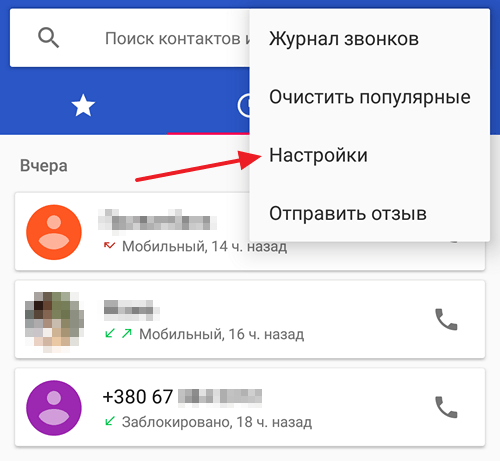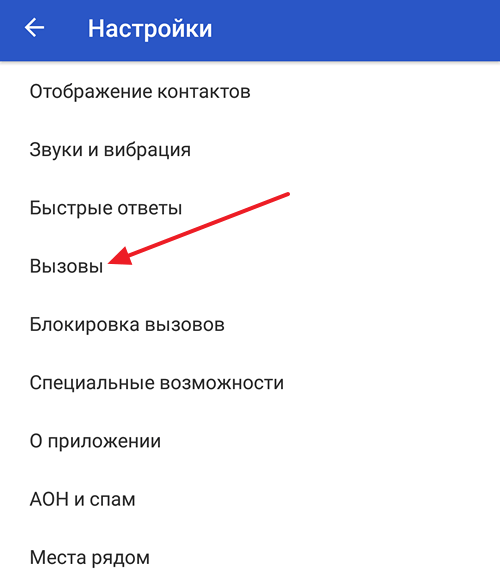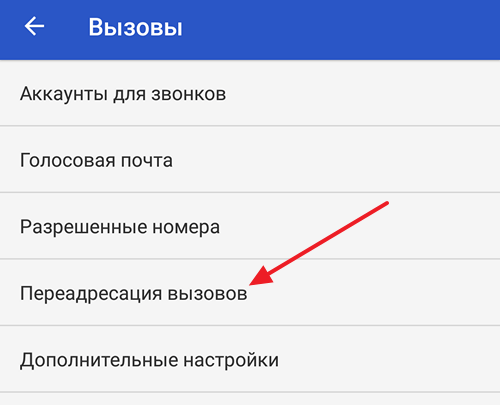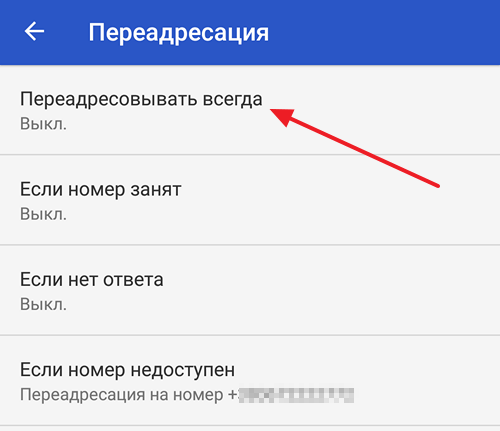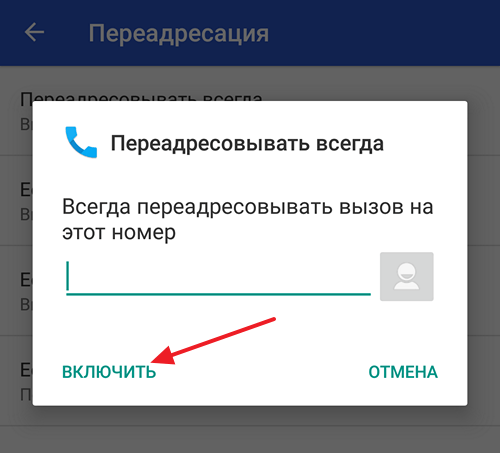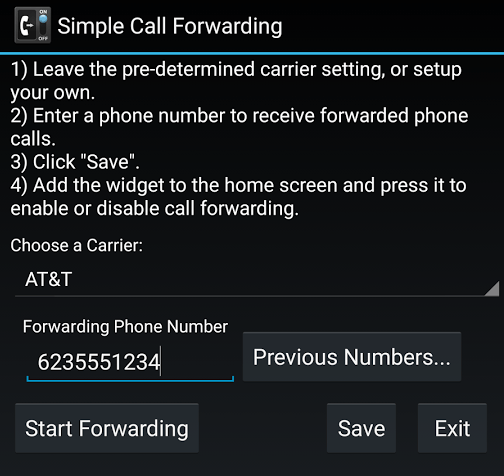С такой ошибкой нередко сталкиваются абоненты, при настройке переадресации вызовов. Уведомление может появляться как при попытке настроить услугу через USSD запрос, так и через настройки телефона. Чаще она возникает у абонентов МТС, поскольку у оператора есть особенности по настройке переадресации.
Как исправить ошибку, если при настройке переадресации появляется уведомление “неожиданный отклик сети” или “не удалось считать данные”, подробно в нашем обзоре: что значит такой ответ на запрос, и что нужно знать про настройку на МТС.
Данная услуга предоставляется всеми операторами, и позволяет оставаться на связи в самых разных ситуациях. Так, часто абоненты настраивают услугу, чтобы отвечать на звонки с другого номера, или на одном телефоне собирать вызовы с нескольких.
Однако используется переадресация и для работы других полезных сервисов сотовой связи. Для примера, многие получают на свой телефон уведомления о пропущенных звонках. Это также доступно благодаря перенаправлению вызовов при недоступности на сервисный номер услуги.
Часто сервис используется для перенаправления звонков на автоответчик. В зависимости от выбранного типа настройки, на голосовую почту могут поступать вызовы не только, если ваш телефон недоступен, но и если не можете разговаривать – сбросили звонок или не ответили на него.
Условия использования переадресации, зависят от оператора. Так, если говорить про “большую четверку”, то на МТС и билайне необходимо перед настройкой параметров, активировать на своем телефоне соответствующую услугу. Для этого необходимо набрать с телефона запрос:
- *111*40# с сим-карты МТС;
- *110*031# с симки билайн.
У остальных операторов достаточно выполнить настройку услуги. Для этого можно использовать:
- Меню сотового телефона;
- Сервисный USSD запрос;
- В личном кабинете.
Также можно посетить офис своего оператора – специалист поможет настроить переадресацию.

Особенность настройки переадресации на МТС в том, что не всегда доступно использовать самостоятельную – через сервисные запросы или меню телефона. Именно при использовании данных каналов и возникает ошибка “не удалось считать данные” или “неожиданный отклик сети”. Какое именно уведомление появляется, зависит от модели и ОС используемого устройства.
Исправить данную ошибку можно при использовании других каналов настройки переадресации. При настройке через веб-сайт оператора, данная ошибка не появляется.

У любого оператора для настройки онлайн, необходимо пройти авторизацию со своим абонентским номером на сайте. После этого необходимо перейти в настройки, а на билайн на страницу описания услуги.
Также настройку переадресации можно выполнить с любого телефона, без подключения к интернету. Рассмотрим подробнее.
Самым простым и удобным способом настройки, является использование меню своего устройства. Алгоритм может несущественно отличаться, в зависимости от производителя телефона.
На iPhone необходимо из общих настроек перейти в “Телефон”, после чего выбрать вкладку “Переадресация”. Далее необходимо перевести ползунок в активное положение, ввести номер телефона и выбрать условие.
На Android необходимо запустить приложение для совершения звонков, после чего выбрать настройки, перейти в расширенные. На вкладке дополнительные, выберите “Переадресация”. Выберите условие, и введите номер.

Отметим, что если на вашем телефоне две сим-карты, то настройка будет доступна для каждой из них отдельно. Заданное условие не применяется автоматически для двух номеров.
Не требует подключения к интернету использование сервисных запросов для настройки переадресации. Для этого достаточно набрать с телефона команду в специальном формате, чтобы установить переадресацию.
** тип переадресации * номер телефона #
Вместо “тип переадресации”, необходимо ввести специальный код:
- 21 – для всех поступающих вызовов;
- 67 – если номер занят;
- 62 – телефон отключен;
- 61 – не успели ответить на звонок.
Учитываете, что вводить телефон рекомендуется в международном формате. Поэтому обязательно введите номер начиная с символа +, после чего введите код страны, код сети или города, а также сам семизначный номер.

В любой момент можно проверить, установлена ли на номере переадресация по любому из типов. Для этого используется запрос формата:
*# тип переадресации #
Настройка сервиса бесплатная, независимо от используемого канала подключения. Однако стоит учесть, что стоимость звонков, направленных на другой телефон, может быть не по базовому тарифу или с использованием пакета минут. Рекомендуем узнать информацию у оператора в описании своего тарифного плана.
Использование переадресации позволит не пропускать вызовы, даже если нет возможности ответить, или телефон разрядился. Можно не только перенаправить на другой номер, но и на автоответчик, или на номер оператора, позволяющий получать уведомления о пропущенных.
Однако при настройке могут возникнуть ошибки. Чаще всего с такой проблемой сталкиваются клиенты оператора МТС при настройке через USSD или меню телефона. В этом случае рекомендуется использовать другой способ настройки, или обратиться за помощью к оператору – на горячую линию или посетив офис.
С такой ошибкой нередко сталкиваются абоненты, при настройке переадресации вызовов. Уведомление может появляться как при попытке настроить услугу через USSD запрос, так и через настройки телефона. Чаще она возникает у абонентов МТС, поскольку у оператора есть особенности по настройке переадресации.
Как исправить ошибку, если при настройке переадресации появляется уведомление “неожиданный отклик сети” или “не удалось считать данные”, подробно в нашем обзоре: что значит такой ответ на запрос, и что нужно знать про настройку на МТС.
Данная услуга предоставляется всеми операторами, и позволяет оставаться на связи в самых разных ситуациях. Так, часто абоненты настраивают услугу, чтобы отвечать на звонки с другого номера, или на одном телефоне собирать вызовы с нескольких.
Однако используется переадресация и для работы других полезных сервисов сотовой связи. Для примера, многие получают на свой телефон уведомления о пропущенных звонках. Это также доступно благодаря перенаправлению вызовов при недоступности на сервисный номер услуги.
Часто сервис используется для перенаправления звонков на автоответчик. В зависимости от выбранного типа настройки, на голосовую почту могут поступать вызовы не только, если ваш телефон недоступен, но и если не можете разговаривать – сбросили звонок или не ответили на него.
Условия использования переадресации, зависят от оператора. Так, если говорить про “большую четверку”, то на МТС и билайне необходимо перед настройкой параметров, активировать на своем телефоне соответствующую услугу. Для этого необходимо набрать с телефона запрос:
- *111*40# с сим-карты МТС;
- *110*031# с симки билайн.
У остальных операторов достаточно выполнить настройку услуги. Для этого можно использовать:
- Меню сотового телефона;
- Сервисный USSD запрос;
- В личном кабинете.
Также можно посетить офис своего оператора – специалист поможет настроить переадресацию.

Особенность настройки переадресации на МТС в том, что не всегда доступно использовать самостоятельную – через сервисные запросы или меню телефона. Именно при использовании данных каналов и возникает ошибка “не удалось считать данные” или “неожиданный отклик сети”. Какое именно уведомление появляется, зависит от модели и ОС используемого устройства.
Исправить данную ошибку можно при использовании других каналов настройки переадресации. При настройке через веб-сайт оператора, данная ошибка не появляется.

У любого оператора для настройки онлайн, необходимо пройти авторизацию со своим абонентским номером на сайте. После этого необходимо перейти в настройки, а на билайн на страницу описания услуги.
Также настройку переадресации можно выполнить с любого телефона, без подключения к интернету. Рассмотрим подробнее.
Самым простым и удобным способом настройки, является использование меню своего устройства. Алгоритм может несущественно отличаться, в зависимости от производителя телефона.
На iPhone необходимо из общих настроек перейти в “Телефон”, после чего выбрать вкладку “Переадресация”. Далее необходимо перевести ползунок в активное положение, ввести номер телефона и выбрать условие.
На Android необходимо запустить приложение для совершения звонков, после чего выбрать настройки, перейти в расширенные. На вкладке дополнительные, выберите “Переадресация”. Выберите условие, и введите номер.

Отметим, что если на вашем телефоне две сим-карты, то настройка будет доступна для каждой из них отдельно. Заданное условие не применяется автоматически для двух номеров.
Не требует подключения к интернету использование сервисных запросов для настройки переадресации. Для этого достаточно набрать с телефона команду в специальном формате, чтобы установить переадресацию.
** тип переадресации * номер телефона #
Вместо “тип переадресации”, необходимо ввести специальный код:
- 21 – для всех поступающих вызовов;
- 67 – если номер занят;
- 62 – телефон отключен;
- 61 – не успели ответить на звонок.
Учитываете, что вводить телефон рекомендуется в международном формате. Поэтому обязательно введите номер начиная с символа +, после чего введите код страны, код сети или города, а также сам семизначный номер.

В любой момент можно проверить, установлена ли на номере переадресация по любому из типов. Для этого используется запрос формата:
*# тип переадресации #
Настройка сервиса бесплатная, независимо от используемого канала подключения. Однако стоит учесть, что стоимость звонков, направленных на другой телефон, может быть не по базовому тарифу или с использованием пакета минут. Рекомендуем узнать информацию у оператора в описании своего тарифного плана.
Использование переадресации позволит не пропускать вызовы, даже если нет возможности ответить, или телефон разрядился. Можно не только перенаправить на другой номер, но и на автоответчик, или на номер оператора, позволяющий получать уведомления о пропущенных.
Однако при настройке могут возникнуть ошибки. Чаще всего с такой проблемой сталкиваются клиенты оператора МТС при настройке через USSD или меню телефона. В этом случае рекомендуется использовать другой способ настройки, или обратиться за помощью к оператору – на горячую линию или посетив офис.
Что такое неожиданный отклик от сети?
Пользователи иногда спрашивают, как исправить ошибку «Неожиданный отклик сети» при установке переадресации. Такое сообщение может появиться, например, при настройке правил в меню смартфона. Оно означает, что абонент некорректно вводит номер телефона — через «8», а не «+7» или вовсе без первой цифры.
Если пишет неожиданный отклик сети, значит введен неправильный номер, или оператор запретил изменять данный номер.
- Почему пишет неожиданный отклик сети?
- Что такое переадресация по условию абонент недоступен?
- Что такое безусловная переадресация мтс?
- Как отключить безусловную переадресацию мтс?
- Как сделать переадресацию с номера на номер мтс?
- Как узнать что тебя поставили на переадресацию?
- Кто имеет доступ к моему телефону?
- Что значит переадресация на другой номер прослушка?
- Для чего нужна переадресация вызовов?
- Как отключить номер на который идет переадресация?
- Как отключить переадресацию на номер?
- Как на МТС проверить переадресацию?
- Что это за номер 79168920892?
- Что такое безусловная Переадресация вызова?
- Что такое *# 62?
- Что такое ## 002?
- Что такое условная переадресация на телефоне?
- Что такое услуга переадресация?
- Как установить переадресацию звонков только с незнакомых номеров?
- Как отключить переадресацию на МТС с помощью SMS?
- Что значит включена Переадресация входящих вызовов?
- Кто звонил 79107940892?
- Как сделать переадресацию сообщений на другой номер?
- Как узнать включена ли Переадресация на теле2?
- Как отключить переадресацию на телефоне самсунг?
- Как сделать чтобы телефон был недоступен Билайн?
- Сколько стоит переадресация на Мегафон?
- Как отключить переадресацию на другой сайт?
- Почему идет переадресация вызова?
- Что такое безусловная переадресация вызова?
- Как отключить переадресацию вызова?
- Как отключить переадресацию на мобильном телефоне?
Почему пишет неожиданный отклик сети?
Пользователи иногда спрашивают, как исправить ошибку «Неожиданный отклик сети» при установке переадресации. Такое сообщение может появиться, например, при настройке правил в меню смартфона. Оно означает, что абонент некорректно вводит номер телефона — через «8», а не «+7» или вовсе без первой цифры.
Что такое переадресация по условию абонент недоступен?
Виды переадресации:
Переадресация, если абонент недоступен — обеспечивает перевод входящих вызовов на заданный телефонный номер, если абонент находится вне зоны обслуживания или выключил свой телефон.
Что такое безусловная переадресация мтс?
Безусловная переадресация (переадресация всех вызовов. Код 21). За минуту разговора платите по условиям своего тарифа. И в домашнем регионе, и роуминге.
Как отключить безусловную переадресацию мтс?
Решение:
- Авторизуйтесь в Интернет-помощнике.
- Зайдите в раздел «Услуги и сервисы» → «Переадресация».
- Кликните на кнопку «Отключить» напротив нужного условия переадресации или «Удалить все переадресации», если желаете отменить все ранее установленные переадресации.
- Нажмите «Ок» для подтверждения действий.
Как сделать переадресацию с номера на номер мтс?
Как настроить вид переадресации:
- Все звонки (безусловная переадресация): **21*номер телефона#
- Если телефон занят: **67*номер телефона#
- Если телефон выключен или вне зоны покрытия: **62*номер телефона#
- Если вы не ответили на звонок: **61*номер телефона#
Как узнать что тебя поставили на переадресацию?
- #21#. Позволяет получить информацию о включенной переадресации — звонков, сообщений и других данных. Очень удобно, если вы хотите проверить, не шпионит ли кто-нибудь за вами; *#62#.
Кто имеет доступ к моему телефону?
Чтобы проверить не являетесь ли вы объектом слежения через данные, проходящие через ваше устройство, на любом телефоне достаточно ввести комбинацию на клавиатуре *#21#, а затем нажать клавишу вызова. После этого на экране отобразится информация о подключенной услуге переадресации.
Что значит переадресация на другой номер прослушка?
Если переадресация включена, то значит кроме вас, одновременно разговор передается еще и на другое устройство. Проще говоря, прослушивается!
Для чего нужна переадресация вызовов?
Переадресация вызова — это перевод входящего вызова на другой заранее указанный телефонный номер, если абонент не отвечает на звонок. Случаи, когда может потребоваться переадресация: когда абонент недавно сменил номер; когда абонент не отвечает или занят.
Как отключить номер на который идет переадресация?
Код *#62# — команда, позволяющая узнать номер, на который производится переадресация входящих вызовов, если мобильный выключен или находится вне зоны действия сети; Код ##002# — с помощью этого набора можно отключить переадресацию звонков. Теперь звонки сможешь принимать только ты.
Как отключить переадресацию на номер?
Как отключить переадресацию на Андроиде
· Зайдите в приложение «Телефон» (набор номеров). · Дальше перейдите в «Настройки вызовов». · В этом разделе в зависимость от версии Android, вам нужно войти в раздел «Перенаправление вызовов». · В настройках перенаправления вызовов отключить переадресацию звонков.
Как на МТС проверить переадресацию?
Установите приложение «Мой МТС» на своё устройство, зайдите в раздел «Услуги», затем выберите «Доступные». В «Управление вызовами и SMS» найдите «Переадресация вызова» и выберите необходимые вам настройки.
Что это за номер 79168920892?
Это МТС, зарегистрированный в Москва и Московская область. В тексте есть информация о том, в каком регионе звонки из номера 8 916 892-08-92 поступали чаще всего (в каких регионах и городах), как часто меняли этот номер.
Что такое безусловная Переадресация вызова?
Существует четыре основных вида переадресации звонков (голосовых вызовов): Безусловная переадресация. Все звонки, поступающие на номер, автоматически отправляются на другой номер телефона; Переадресация по занятости.
Что такое *# 62?
Если переадресация включена, то комбинация *#62# покажет, на какой номер переадресовываются данные: звонки, СМС, факс и прочие. Такой набор клавиш отключит все действующие переадресации. Такой набор совершает звонок, скрывая ваш номер от того, кому вы звоните. Работает только для текущего вызова.
Что такое ## 002?
##67# для отмены переадресации, если номер занят; ##002# для отмены всех переадресаций.
Что такое условная переадресация на телефоне?
Условная переадресация позволяет перенаправить входящий на другого абонента. При этом звонивший этого даже не узнает.
Что такое услуга переадресация?
Услуга позволяет перенаправить входящие звонки, поступающие на Ваш Домашний телефон, на любой указанный Вами номер: на другой городской, или на мобильный, в т.
Как установить переадресацию звонков только с незнакомых номеров?
-
- 21*номер телефона для переадресации# — активирует переадресацию всех вызовов, если у вас нет возможности ответить на звонок с данного номера; *#21# — проверка переадресации; ##21# — отмена переадресации; **61*номер телефона** время в секундах# — переадресация при отсутствии ответа на протяжении определенного времени.
Как отключить переадресацию на МТС с помощью SMS?
Есть два способа отключения услуги: наберите на своем мобильном телефоне *111*2320*2#(вызов); в приложении Мой МТС.
Что значит включена Переадресация входящих вызовов?
Zubek_, сообщение «Переадресация включена» появляется в том случае, если на SIM-карте включена переадресация вызовов «Если вне зоны обслуживания». Данная услуга у всех операторов называется «Вам звонили» и подключена автоматически.
Кто звонил 79107940892?
Это МТС, зарегистрированный в Нижегородская область. В тексте есть информация о том, в каком регионе звонки из номера 8 910 794-08-92 поступали чаще всего (в каких регионах и городах), как часто меняли этот номер.
Как сделать переадресацию сообщений на другой номер?
Решение:
- Наберите на вашем телефоне *111#.
- Следуя подсказкам на дисплее телефона, перейдите последовательно в пункты
- Отправьте в ответе номер абонента, на который необходимо установить переадресацию SMS-сообщений в формате +375XXXXXXXXX.
- Отправьте «1» для активации переадресации на заданный номер.
Как узнать включена ли Переадресация на теле2?
Команды для проверки статуса переадресации:
- все входящие вызовы — *#21#
- по недоступности — *#62#
- по отсутствию ответа — *#61#
- по занятости — *#67#
Как отключить переадресацию на телефоне самсунг?
Выключение переадресации вызовов:
- Найдите и коснитесь (Значок «Телефон»).
- Коснитесь (Значок «Меню») > Настройки.
- На устройстве с двумя SIM-картами коснитесь Аккаунты для звонков и выберите SIM-карту.
- Коснитесь Переадресация вызовов.
- Выберите нужный вариант, а затем коснитесь Выключить.
Как сделать чтобы телефон был недоступен Билайн?
Отключение данного режима переадресации осуществляется посредством отправки такой USSD-команды: ##21#. Абонентам, которые хотят, чтобы звонки переводились лишь в случае, когда телефон занят, нужно набрать такую команду: **67*код города или мобильного оператора/номер телефона#.
Сколько стоит переадресация на Мегафон?
Стоимость услуги Переадресация вызова
Подключение: 30 руб. Отключение: 0 руб. Переадресация вызова оплачиваются в соответствии с Вашим тарифом, как звонок с Вашего номера на номер переадресации.
Как отключить переадресацию на другой сайт?
Как убрать редирект:
- Перейдите в раздел Сайты, выберите домен, для которого настроено перенаправление, нажмите на три точки и кликните Настройки редиректов:
- На открывшейся странице выберите строку с нужным редиректом и нажмите Удалить:
Почему идет переадресация вызова?
Переадресация вызова — это перевод входящего вызова на другой заранее указанный телефонный номер, если абонент не отвечает на звонок. Случаи, когда может потребоваться переадресация: когда абонент недавно сменил номер; когда абонент не отвечает или занят.
Что такое безусловная переадресация вызова?
Безусловная переадресация. Все звонки, поступающие на номер, автоматически отправляются на другой номер телефона; Переадресация по занятости.
Как отключить переадресацию вызова?
Как отключить переадресацию на Андроиде
· Зайдите в приложение «Телефон» (набор номеров). · Дальше перейдите в «Настройки вызовов». · В этом разделе в зависимость от версии Android, вам нужно войти в раздел «Перенаправление вызовов». · В настройках перенаправления вызовов отключить переадресацию звонков.
Как отключить переадресацию на мобильном телефоне?
Как установить или снять переадресацию звонков для моего номера?
|
Услуги переадресации |
Активировать |
Деактивировать и полностью отключить (удалить номер) |
|---|---|---|
|
Если нет зоны (покрытия сети) |
*62*номер телефона, на который переадресовывать# |
##62# |
|
Все четыре вида переадресации |
*002*номер телефона, на который переадресовывать# |
##002# |
Ответить
Неожиданный отклик сети переадресация
Содержание
- 1 Неожиданный отклик сети переадресация
- 1.1 Неожиданный отклик сети переадресация
- 1.2 Переадресация вызова МТС на другой номер
- 1.3 Переадресация вызова МТС
- 1.3.1 Формат переадресации
- 1.4 Как подключить
- 1.4.1 USSD-команда
- 1.4.2 Официальный сайт
- 1.4.3 Приложение «Мой МТС»
- 1.5 Как отключить
- 1.5.1 USSD комбинации
- 1.5.2 В личном кабинете
- 1.5.3 В мобильном приложении
- 1.5.4 С помощью службы поддержки абонентов
- 1.6 Переадресация вызова
- 1.7 Подробности
- 1.7.1 Пример:
- 1.8 Переадресация
- 1.9 Как включить переадресацию звонков на Android
- 1.10 Переадресация с помощью настроек Android
- 1.11 Переадресация с помощью приложений
- 1.12 Переадресация с помощью оператора
- 1.13 Переадресация
Неожиданный отклик сети переадресация
Новые темы необходимо создавать только в корневом разделе! В дальнейшем они будут обработаны модераторами.
Sony Xperia Z2 — Обсуждение

Описание | Обсуждение » | Официальная прошивка » | Неофициальная прошивка » | Модификации и украшательства » | Обсуждение камеры » | Покупка » | Аксессуары » | Брак и ремонт » | Клуб Мододелов Sony Xperia » | Клуб владельцев Sony & Sony Ericsson » | Клуб владельцев Sony Xperia Z1/Z2/Z3 »
- Перед тем как задать вопрос, посмотрите FAQ по Android OS и Глоссарий . Уважайте своё и чужое время.
- Для обсуждения и поиска сторонних программ/игр пользуйтесь разделами:ПрограммыиИгры.
- Для сравнения устройства с конкурентами и по вопросам выбора устройств обращайтесь в раздел:Выбор и сравнение.
- Доступный объем оперативной памяти и памяти для установки приложений обсуждается в теме:Cколько памяти у вас в аппарате?
- Результаты тестов производительности Android устройств смотрите в теме:Benchmark
- Перед размещением фотографии ознакомьтесь с темойРабота с изображениями на форуме
- Сообщения, не относящиеся к теме обсуждения (оффтоп), удаляются без предупреждения.
- Находясь в этой теме Вы обязаны соблюдать: Правила форума и Правила раздела «Андроид — Устройства»
- Все посты нарушающие ПРАВИЛА ФОРУМА и Правила раздела «Android — Устройства» будут удаляться без предупреждения.
- Сообщения, вида «Спасибо, сейчас проверим» , «Ура, всё получилось» — удаляются без объяснений. На форуме существует система изменения репутации, дополнительный плюс к репутации автора — лучше текста «Спасибо» .
- Ваш пост не имеет никакого отношения к теме (объекту) обсуждения.
1.2.1. Обсуждение брака, ремонта и других технических проблем, выявленных во время эксплуатации, происходит в темах, в названии которых есть дополнение «Брак». - Ваш пост не несет никакой смысловой нагрузки или является: спамом, флудом, оскорблением, содержит скрытый или явный мат, разжиганием холивараконфликта и т.д., что противоречит Правилам Форума 4pda.ru.
- Ваши посты являются перепиской с конкретным пользователем. Для этого существует QMS.
- Ваш пост удален по ошибке (и такое иногда бывает 🙂 )
Если вы считаете, что ваш пост удален несправедливо, то напишите об этом в QMS куратору темы.
Переадресация вызова МТС на другой номер
Оператор МТС имеет специализированную функцию, которая поможет принимать звонки с любого другого номера, даже со стационарного телефона. Называется эта услуга переадресация вызова.
Этот материал подготовлен с целью ознакомления всех абонентов МТС с основными возможностями услуги, её настройкой, подключением и отключением с номера пользователя.
Переадресация вызова МТС
Переадресация вызова на МТС – это услуга, предоставляемая компанией «Мобильные Телесистемы», которая позволяет настроить маршрутизацию звонка с основного номера на любой другой.
Как это работает?
Абонент №1 совершает звонок, используя любое доступное средство связи и коммуникации из любого города и точки земного шара, при включенной опции у абонента №2 сработает перенаправление на другой, введенный при настройке номер. Это может быть домашний телефон, мобильный номер российского или зарубежного оператора.
Кому подходит?
Воспользоваться переадресацией звонка может каждый, в независимости от того, какой тарифный план активен на номере.
Современные реалии таковы, что обойтись с одним номером определенного мобильного оператора крайне трудно. Для рационального использования ресурсов телефона и ради постоянного нахождения в доступном статусе для звонящих можно подключить перенаправление вызова.
Например, при наличии двух телефонов, вы будете всегда на связи, даже если на одном из них разряжена батарея, он выйдет из строя по техническим причинам или потеряется. Это особенно удобно в поездках, когда нужно всегда иметь обратную связь со своими родными и близкими.
Формат переадресации
Бывает несколько основных видов перенаправления вызовов:
- Все вызовы. Все входящие звонки, которые будут приниматься серверами оператора МТС, будут обрабатываться и направляться на другой номер в режиме «Авто».
- Недоступность номера. Если абонент находится в месте, где слабый или полностью отсутствует сигнал сети, будет срабатывать перенаправление.
- Номер занят. В некотором плане, этот вид можно назвать опцией «многоканальности». Если абонент занят разговором и в это время поступит еще один входящий вызов – он будет перенаправлен на второй номер.
- Отсутствие ответа в течение определенного времени. Если, при совершении звонка, проходит до 30 секунд можно включить переадресацию. Причем оператор предусмотрел возможность тонкой настройки с интервалом 5 секунд.
Важная информация: в поездках за границу рекомендуем уточнить у оператора стоимость тарификации звонка с переадресацией, поскольку и входящие, и исходящие вызовы будут стоить в два раза выше стандартной цены 1 минуты.
Как подключить
После подробного анализа была подготовлена инструкция, позволяющая подключить переадресацию на МТС несколькими способами:
USSD-команда
- С помощью простых комбинаций вы можете активировать на своем номере нужную переадресацию (в зависимости от вида).
- Для включения полного перенаправления с SIM-карты МТС введите команду **21*номер_куда_будет_осуществлена_переадресация# и кнопка вызова. Для примера: **21*79785557788#.
- Для входящих вызовов во время разговора – **67*номер#.
- В период недоступности абонента – **62*номер#.
- Если вы не отвечаете в течение 5-30 секунд – **61*номер*время_до_30#.
Внимание: номер указывается с международным кодом мобильного оператора. Это правило действует даже для переадресации внутри сети с помощью USSD-комбинаций.
Официальный сайт
При наличии персонального компьютера или планшета рекомендуем воспользоваться более удобным и практичным способом.
Инструкция:
- Откройте браузер и зайдите на официальный сайт МТС, который доступен по адресу: mts.ru
- В правом верхнем углу нажмите на кнопку «Войти» – «Мобильная связь» и авторизуйтесь в сервисе «Личный кабинет МТС» используя номер телефона и пароль.
- Зайдите в раздел «Управление номером» и нажмите на пункт «Переадресация звонков».
- Нажмите на кнопку «Добавить новое условие переадресации».
- Выберите из предлагаемых вариантов, наиболее подходящий под ваши требования. Введите номер в десятизначном формате для перенаправления.
- Жмем «Применить». Все настройки вступают в силу с момента сохранения.
Полезная информация: личный кабинет МТС открывает массу возможностей, так, например, вы можете произвести тонкую настройку маршрутизации входящих звонков с разными условиями только этим способом.
Приложение «Мой МТС»
Рекомендуем скачать и установить приложение «Мой МТС» на свой смартфон для полного контроля над номером, тарифом и всеми услугами компании «Мобильные телесистемы».
Инструкция:
- Чтобы настроить переадресацию откройте «Мой МТС».
- Зайдите в меню и нажмите на «Услуги».
- Перейдите на вкладку «Доступные».
- В «Управление вызовами и SMS» найдите «Переадресация вызова».
- Следуйте подсказкам для включения и активации услуги.
Активация переадресации посредством звонка в службу технической поддержки абонентов является платной. Стоимость подключения таким способом составляет 30 рублей.
Как отключить
Отключение переадресации можно сделать по аналогичным инструкциям с помощью нескольких способов. Проверенными и рабочими являются специальные команды выполняемые с телефона, личный кабинет, приложение и помощь сотрудника компании.
USSD комбинации
- Полное отключение ##21#
- Если абонент занят – ##67#
- Без ответа в течение 5-30 секунд – ##61#
- При нахождении вне зоны действия – ##62#
Внимание: завершение USSD-команды или выполнение запроса всегда активируется нажатием кнопки «Позвонить». Общий сброс одним кодом – ##002#.
В личном кабинете
Зайдите на официальный сайт, в раздел «Настройки» > «Переадресация вызовов». Перед вами откроется информация о всех включенных перенаправлениях на вашем номере. Напротив нужного условия нажмите на кнопку «Отключить».
В мобильном приложении
Откройте «Мой МТС», выберите в меню «Услуги» вкладку «Активные» и найдите там переадресацию. Напротив нее передвиньте пальцем выключатель в обратную сторону. Об успешном завершении использования опцией приложение уведомит подсказкой на экране.
С помощью службы поддержки абонентов
Позвоните оператору МТС и дождитесь ожидания ответа специалиста контактного центра. Сообщите о намерении отключить функцию переадресации вызова. Для идентификации владельца номера, сотрудник компании вправе затребовать регистрационные паспортные данные.
При возникновении вопросов мы всегда рады помочь. Пишите в комментариях какой вариант подключения или отключения подошел именно вам, что оказалось простым и где появляются трудности. Дополняйте и отвечайте на уже имеющиеся отзывы посетителей, для полного раскрытия темы.
Переадресация вызова
Подробности
Настройте переадресацию входящих вызовов на любой телефон рядом с вами (городской и мобильный, а также междугородный и международный номера) или переводите звонки на голосовую почту. Вы не пропустите важный звонок, даже если:
- ваш номер занят;
- вы не отвечаете в течение указанного вами временного интервала;
- ваш телефон выключен;
- вы находитесь вне зоны действия сети.
* МТС не гарантирует корректность работы переадресации на сервисные номера 8-800 -ХХХ-ХХХХ
- Подключение в приложении «Мой МТС» и Личном кабинете — 0 руб.*
- При совершении первой переадресации вызова в сутки взимается единовременная суточная плата — 3 руб.**
- Условная переадресация, (нет ответа, номер занят или недоступен. Коды 61, 62, 67).
- Если вы находитесь в домашней сети, за минуту разговора платите по условиям своего тарифа.
- Если вы в роуминге, платите так: стоимость входящего звонка при нахождении в роуминге + стоимость исходящего звонка при нахождении в роуминге на номер, указанный в переадресации.
- Безусловная переадресация (переадресация всех вызовов. Код 21).
За минуту разговора платите по условиям своего тарифа. И в домашнем регионе, и роуминге.
* За исключением архивных тарифов: Авангард, Активный, Бизнес 200 (федеральный), Бизнес 400 (прямой), Бизнес 400 (федеральный), Бизнес 600 (прямой), Бизнес 600 (фед.), Бизнес Универсал (прямой), Деловой, Летний, Локальный, Любимый, Молодежный, МТС.OPEN, МТС.Бизнес Минута, Оптима 100, Оптима 200, Оптима Вечер, Оптима День, Оптима Универсал, Президент, Рациональный, Сани, Элита. Стоимость подключения услуги для данных тарифов составляет 33,87 руб. с НДС.
** Единовременная суточная плата взимается по первому факту переадресации в сутки при нахождении номера с настроенной переадресацией в домашнем регионе и факту безусловной переадресации при нахождении вне домашнего региона (исключая переадресацию на голосовую почту и переадресацию по услугам «Вам звонили» и «Мой новый номер»).
Все цены указаны в рублях с учетом налогов.
Внимание! Звонок, переадресованный вам с другого телефона, оплачивается как вызов с номера, с которого он был сделан изначально.
Вы можете подключить услугу:
Вы можете настроить услугу:
- в Личном кабинете;
- через меню телефона (см. инструкцию к устройству);
- через обращение в салон-магазин МТС с паспортом;
- с помощью набора следующих универсальных команд:
1 Информацию в скобках [ ] указывать не обязательно.
Номер переадресации вводится в международном формате.
Пример:
Активация переадресации вызова на городские номера:
**код *+7 код города xxxxxxx#(вызов)
Активация переадресации вызова на федеральные номера МТС:
**код *+7 xxx xxxxxxx#(вызов)
Для активации переадресации вызова на международный номер номер адресата необходимо указывать только в международном формате. При этом необходимо наличие услуги «Международный доступ».
Внимание! При установке переадресации по условию «нет ответа» (по коду 61) можно задать время (в секундах), через которое сработает ПВ (таймер: 5, 10, 15, 20, 25, 30). Если переадресация по условию «нет ответа» активируется первый раз, и не указывается время, через которое должна сработать переадресация, то устанавливается таймер на 5 или 15 секунд (информация на основе проведённых тестов на разных SIM-картах). Если переадресация по «нет ответа» устанавливается не первый раз (без указания времени неответа), автоматически устанавливается тот таймер, который использовался последний раз.
При установке переадресации вызова можно использовать параметр «ТС» — тип телефонного соединения (по умолчанию установлено 10):
10 — все типы;
11 — голос;
13 — факс;
25 — данные.
При переоформлении SIM-карты не забудьте самостоятельно отменить переадресацию.
Если у вас подключена услуга «Интернет-звонки», недоступна настройка переадресации вызовов в меню смартфона и при помощи универсальных команд. Переадресацию вызовов можно настроить в Личном кабинете.
Переадресация
При переадресации входящие звонки направляются на другой номер. Я использую это в путешествиях, когда беру с собой другую симку с более выгодными тарифами в роуминге, использовал в своём эксперименте Месяц с Билайн и даже переадресовал звонки своему сотруднику, когда находился у стоматолога и не мог принять звонок курьера доставки.
Существуют несколько видов переадресации и стандартные команды управления, работающие у всех операторов:
**21*номер# — Безусловная переадресация (например **21*+79261234567#). ##21# — Отмена.
**62*номер# — Переадресация, когда телефон недоступен (например **62*+79161234567#). ##62# — Отмена.
**67*номер# — Переадресация, когда телефон занят (например **67*+79031234567#). ##67# — Отмена.
**61*номер# — Переадресация при отсутствии ответа. ##61# — Отмена.
**61*номер**время# — Переадресация при отсутствии ответа с указанием времени, через которое звонок уйдёт на переадресацию. Можно указывать 5, 10, 15, 20, 25, 30 секунд (например **61*+79261234567**30# — переадресация через 30 секунд)
##002# — отмена всех переадресаций.
Разные типы переадресаций можно использовать совместно.
Переадресованный звонок оплачивается, как исходящий на номере, с которого делается переадресация и входящий, на номере, на который сделана переадресация (разумеется, если этот телефон не в роуминге входящий не оплачивается).
В роуминге стоимость переадресованного звонка складывается из стоимости исходящего и входящего звонков. Получается как бы звонок с первого номера на второй.
Кроме того, переадресацией можно управлять в личном кабинете.
Услуга переадресации может быть глобально выключена, тогда придётся подключать её в личном кабинете.
Я столкнулся с тем, что у МТС, несмотря на то, что услуга переадресации была включена, эти команды не работали (В качестве ошибки выдавалась вот такая ахинея: «Переадресация вызова Проблема подключения или недействительный код MMI при любых условиях для всех базовых услуг» и в личном кабинете список возможных переадресаций был пуст.
Служба поддержки не помогла — рассказывали сказки про временные сбои. Помогло отключение и включение услуги переадресации в личном кабинете.
К сожалению, у Билайн и Мегафон нет переадресации СМС. У МТС есть бесплатная передресация СМС, которая настраивается на специальном сайте www.smspro.mts.ru, но через неё доходят только смс с мобильных номеров, а самые важные СМС от банков и платёжных систем не доходят.
Очень удобно пользоваться переадресацией, создав контакт «Переадресация» и забив туда все нужные команды подключения и отключения с необходимыми номерами. В этом случае не придётся вспоминать команды и подключение/отключение переадресации не занимает времени.
Как включить переадресацию звонков на Android
Если вы пользуетесь больше чем одним мобильным телефоном, то вам может пригодиться функция переадресации звонков. С ее помощью можно перенаправить звонки на другой номер телефона в случае если вы по какой-то причине не можете ответить. В данной статье мы рассмотрим сразу три способа, как можно включить переадресацию вызовов с Android смартфона на другой мобильный телефон.
Переадресация с помощью настроек Android
Для того чтобы включить переадресацию звонков с помощью настроек Андроид необходимо воспользоваться приложением «Телефон». Это то приложение, которое вы обычно используете для просмотра пропущенных звонков и набора новых номеров. Запустите данное приложение, нажмите на кнопку с тремя точками и после открытия меню перейти в «Настройки».
В окне настроек вам нужно прейти в раздел «Вызовы».
А потом в подраздел «Переадресация вызовов».
В разделе «Переадресация» вам будет доступно 4 отдельных способа переадресации звонков: «Переадресовывать всегда», «Если номер занят», «Если нет ответа» и «Если номер не доступен».
Вы можете настроить переадресацию звонков любым из этих способов.
Для этого нужно выбрать способ переадресации, ввести номер телефона, на который нужно переадресовывать звонки с вашего Андроид смартфона, и нажать на кнопку «Включить».
Переадресация с помощью приложений
Если вам не хочется копаться в настройках Андроида или же вам нужно часто менять номера, на которые выполняется переадресация, то вы можете воспользоваться сторонними приложениями. В магазине приложений Play Market доступно множество приложений для настройки переадресации звонков.
Например, можно воспользоваться приложением Simple Call Forwarding. Данное приложение позволяет настроить переадресацию и после этого включать или отключать ее с помощью виджета на рабочем столе.
Также есть и другие подобные приложения. Вы можете найти их в Play Market по поисковому запросу «переадресация звонков» или «call forwarding»
Переадресация с помощью оператора
Кроме этого вы можете организовать переадресацию вызовов с Андроид смартфона при помощи услуг мобильного оператора. Это можно сделать через ваш личный кабинет на сайте оператора или с помощью USSD-команд.
Например, у мобильных операторов из так называемой «Большой четверки» (Билайн, Мегафон, МТС и Tele2) за переадресацию отвечают следующие команды:
- Проверка: *#21#
- Отмена: ##21#
- Проверка: *#61#
- Отмена: ##61#
- Проверка: *#62#
- Отмена: ##62#
- Проверка: *#67#
- Отмена: ##67#
Но, если у вас другой мобильный оператор, то команды могут отличаться. Узнать USSD-команды для вашего оператора можно на его официальном сайте.
Переадресация
При переадресации входящие звонки направляются на другой номер. Я использую это в путешествиях, когда беру с собой другую симку с более выгодными тарифами в роуминге, использовал в своём эксперименте Месяц с Билайн и даже переадресовал звонки своему сотруднику, когда находился у стоматолога и не мог принять звонок курьера доставки.
Существуют несколько видов переадресации и стандартные команды управления, работающие у всех операторов:
**21*номер# — Безусловная переадресация (например **21*+79261234567#). ##21# — Отмена.
**62*номер# — Переадресация, когда телефон недоступен (например **62*+79161234567#). ##62# — Отмена.
**67*номер# — Переадресация, когда телефон занят (например **67*+79031234567#). ##67# — Отмена.
**61*номер# — Переадресация при отсутствии ответа. ##61# — Отмена.
**61*номер**время# — Переадресация при отсутствии ответа с указанием времени, через которое звонок уйдёт на переадресацию. Можно указывать 5, 10, 15, 20, 25, 30 секунд (например **61*+79261234567**30# — переадресация через 30 секунд)
##002# — отмена всех переадресаций.
Разные типы переадресаций можно использовать совместно.
Переадресованный звонок оплачивается, как исходящий на номере, с которого делается переадресация и входящий, на номере, на который сделана переадресация (разумеется, если этот телефон не в роуминге входящий не оплачивается).
В роуминге стоимость переадресованного звонка складывается из стоимости исходящего и входящего звонков. Получается как бы звонок с первого номера на второй.
Кроме того, переадресацией можно управлять в личном кабинете.
Услуга переадресации может быть глобально выключена, тогда придётся подключать её в личном кабинете.
Я столкнулся с тем, что у МТС, несмотря на то, что услуга переадресации была включена, эти команды не работали (В качестве ошибки выдавалась вот такая ахинея: «Переадресация вызова Проблема подключения или недействительный код MMI при любых условиях для всех базовых услуг» и в личном кабинете список возможных переадресаций был пуст.
Служба поддержки не помогла — рассказывали сказки про временные сбои. Помогло отключение и включение услуги переадресации в личном кабинете.
К сожалению, у Билайн и Мегафон нет переадресации СМС. У МТС есть бесплатная передресация СМС, которая настраивается на специальном сайте www.smspro.mts.ru, но через неё доходят только смс с мобильных номеров, а самые важные СМС от банков и платёжных систем не доходят.
Очень удобно пользоваться переадресацией, создав контакт «Переадресация» и забив туда все нужные команды подключения и отключения с необходимыми номерами. В этом случае не придётся вспоминать команды и подключение/отключение переадресации не занимает времени.
Почему не работает переадресация вызова
Проблема может быть связана с тем, что функция переадресации не была активирована вашим оператором связи или произошел сбой во время активации. Рекомендуется выключить и затем включить функцию Переадресация вызовов.
- Проблема с переадресацией вызова может быть связана с отключенной функцией или сбоем во время активации.
- Рекомендуется выключить и затем включить функцию переадресации вызовов.
- Чтобы включить переадресацию на iPhone, нужно перейти в Настройки > Телефон и выбрать раздел Переадресация вызовов.
- Для переадресации всех звонков нужно набрать *#21*номер телефона#.
- Для переадресации при занятости номера нужно набрать *#67*номер телефона#.
- Для переадресации при недоступности номера нужно набрать *#62*номер телефона#.
- Для переадресации, если не ответили за 30 секунд, нужно набрать *#61*номер телефона#.
- Чтобы настроить переадресацию на Android, нужно выбрать Одновременный звонок в параметрах переадресации звонков и выбрать предварительно записанный номер или ввести новый номер.
- Чтобы проверить, находится ли ваше устройство на переадресации, нужно набрать *#21# на клавиатуре телефона и нажать клавишу вызова.
- Если ожидание вызова отключено на iPhone, все звонки будут переводиться на голосовую почту.
- Чтобы включить ожидание вызова, нужно перейти в Настройки > Телефон > Ожидание вызова и перевести ползунок в активное положение.
- Почему не работает переадресация вызовов
- Что делать если не включается переадресация на айфоне
- Как настроить переадресацию вызова
- Как настроить переадресацию вызовов на андроиде
- Что такое *# 62
- Как узнать что тебя поставили на переадресацию
- Почему я не могу включить ожидание вызова на айфоне
- Как настроить переадресацию звонков на айфоне
- Как работает переадресация на айфоне
- Какой код переадресации
- Как работает переадресация
- Какая комбинация на переадресацию
- Что такое безусловная переадресация вызова
- Что значит переадресация на другой номер прослушка
- Как работает переадресация вызова мтс
- Что значит ошибка переадресации
- Когда включается условная переадресация вызова
- Как сделать переадресацию на волне
- Как разрешить переадресацию
- Как включить и выключить переадресацию
- Кто включил переадресацию
- Как работает переадресация на телефоне
- Как работает переадресация теле2
Почему не работает переадресация вызовов
Проблема может быть связана с тем, что функция переадресации не была активирована вашим оператором связи или произошел сбой во время активации. Рекомендуется выключить и затем включить функцию Переадресация вызовов.
Что делать если не включается переадресация на айфоне
Войдите в настройки — телефон — переадресация. Включите опцию. Если она сразу не запустилась, перезагрузите Айфон.
Как настроить переадресацию вызова
Как настроить переадресацию:
-
-
- 21*номер телефона# — для переадресации всех звонков;
- 67*номер телефона# — для переадресации, если номер занят;
- 62*номер телефона# — для переадресации, если номер недоступен;
- 61*номер телефона# — для переадресации, если вы не ответили за 30 секунд.
-
Как настроить переадресацию вызовов на андроиде
На экране Параметры переадресации звонков выберите Одновременный звонок и выполните одно из следующих действий:
- Выберите предварительно записанный номер телефона, например номер вашего мобильного устройства.
- Коснитесь пункта Новый номер и введите новый номер телефона, а затем нажмите ОК.
Что такое *# 62
- #62# — данные связанные с переадресацией вызовов и голосовой связи вашего мобильного оператора. В сообщении будет номер мобильного оператора, который необходимо проверить.
Как узнать что тебя поставили на переадресацию
Чтобы проверить не являетесь ли вы объектом слежения через данные, проходящие через ваше устройство, на любом телефоне достаточно ввести комбинацию на клавиатуре *#21#, а затем нажать клавишу вызова. После этого на экране отобразится информация о подключенной услуге переадресации.
Почему я не могу включить ожидание вызова на айфоне
Сделать это проще простого. Необходимо перейти в «Настройки» -> «Телефон» -> «Ожидание вызова». Переводим ползунок в активное положение. Если функция отключена, то все поступающие звонки будут переводиться на голосовую почту.
Как настроить переадресацию звонков на айфоне
Настройка переадресации вызовов и ожидания вызовов на iPhone:
- Выберите «Настройки» > «Телефон».
- Выберите один из указанных ниже разделов. Переадресация вызовов. При включении переадресации вызовов в меню статуса отображается значок.
Как работает переадресация на айфоне
Как включить переадресацию вызовов на iPhone:
- Шаг 1. Откройте в меню «Настройки» > «Телефон» > «Переадресация» (выберите SIM-карту, если используете несколько).
- Шаг 2. Переведите в активное положение переключатель «Переадресация».
- Шаг 3. Перейдите в раздел «Переадресовать» и введите номер для переадресации.
Какой код переадресации
1.2. *#21# и клавиша посыла вызова. На дисплее телефона сообщение «Переадресация включена», в параметрах описание типа телефонных вызовов и заданный номер переадресации. ##21# и клавиша посыла вызова.
Как работает переадресация
Переадресация вызова — это возможность телефонной сети перенаправить входящий вызов с одного номера на другой. Номер, на который совершается дозвон, принимает входящий вызов и в случае необходимости автоматически отправляет его на другой телефонный номер.
Какая комбинация на переадресацию
Код *#62# — команда, позволяющая узнать номер, на который производится переадресация входящих вызовов, если мобильный выключен или находится вне зоны действия сети; Код ##002# — с помощью этого набора можно отключить переадресацию звонков. Теперь звонки сможешь принимать только ты.
Что такое безусловная переадресация вызова
«Безусловная переадресация входящих вызовов (cfu)» — услуга, при которой все входящие к пользователю вызовы перенаправляются на заранее определенный номер. При этом телефон пользователя, заказавшего услугу, не звонит. Услуга также действует, когда телефонный аппарат отключен.
Что значит переадресация на другой номер прослушка
Если переадресация включена, то значит кроме вас, одновременно разговор передается еще и на другое устройство. Проще говоря, прослушивается!
Как работает переадресация вызова мтс
Переадресация вызова — это перенаправление звонка на другой номер. То есть телефон, на который совершается звонок, автоматически направляет вызов на другой номер (городской или мобильный) либо голосовую почту.
Что значит ошибка переадресации
Если вы видите сообщение «Страница с переадресацией» в отчете о покрытии, это означает, что Google нашел страницу с переадресацией на вашем сайте и не проиндексировал ее. Google исключает подобные страницы из результатов поиска, чтобы избежать дублирования результатов или ввиду того, что он обнаружил ошибки.
Когда включается условная переадресация вызова
Если в течение 20 секунд ни по одному из первых номеров нет ответа, вызов переадресуется на вторые. Если в течение 20 секунд на звонок никто не ответит, он в течение 15 секунд поступит на указанный номер мобильного телефона.
Как сделать переадресацию на волне
На устройстве с двумя SIM-картами коснитесь Аккаунты для звонков и выберите SIM-карту. На устройстве с одной SIM-картой коснитесь Вызовы. Коснитесь Переадресация вызовов, после чего выберите соответствующий вариант. Введите номер, на который требуется переадресовывать вызовы, затем коснитесь Включить.
Как разрешить переадресацию
Сотовые операторы договорились между собой и используют единые команды для переадресации:
-
-
- 21*номер телефона для переадресации# — активирует переадресацию всех вызовов, если у вас нет возможности ответить на звонок с данного номера;
- #21# — проверка переадресации;
-
- ##21# — отмена переадресации;
Как включить и выключить переадресацию
· Зайдите в приложение «Телефон» (набор номеров). · Дальше перейдите в «Настройки вызовов». · В этом разделе в зависимость от версии Android, вам нужно войти в раздел «Перенаправление вызовов». · В настройках перенаправления вызовов отключить переадресацию звонков.
Кто включил переадресацию
- #21#. Позволяет получить информацию о включенной переадресации — звонков, сообщений и других данных. Очень удобно, если вы хотите проверить, не шпионит ли кто-нибудь за вами; *#62#.
Как работает переадресация на телефоне
Переадресация вызова — это возможность телефонной сети перенаправить входящий вызов с одного номера на другой. Номер, на который совершается дозвон, принимает входящий вызов и в случае необходимости автоматически отправляет его на другой телефонный номер.
Как работает переадресация теле2
Чтобы настроить переадресацию с помощью команд, выберите нужный тип переадресации:
- всех входящих вызовов — **21*[номер телефона]#
- по недоступности — **62*[номер телефона]#
- по отсутствию ответа — **61*[номер телефона]#
- по занятости — **67*[номер телефона]#
- отмена всех переадресаций — ##002#
Оставить отзыв (1)
Подробности
Настройте переадресацию входящих вызовов на любой телефон рядом с вами (городской и мобильный, а также междугородный и международный номера) или переводите звонки на голосовую почту. Вы не пропустите важный звонок, даже если:
- ваш номер занят;
- вы не отвечаете в течение указанного вами временного интервала;
- ваш телефон выключен;
- вы находитесь вне зоны действия сети.
* МТС не гарантирует корректность работы переадресации на сервисные номера -ХХХ-ХХХХ
- Подключение в приложении «Мой МТС» и Личном кабинете — 0 руб.*
- При совершении первой переадресации вызова в сутки взимается единовременная суточная плата — 3 руб.**
- Условная переадресация, (нет ответа, номер занят или недоступен. Коды 61, 62, 67).
- Если вы находитесь в домашней сети, за минуту разговора платите по условиям своего тарифа.
- Если вы в роуминге, платите так: стоимость входящего звонка при нахождении в роуминге + стоимость исходящего звонка при нахождении в роуминге на номер, указанный в переадресации.
- Безусловная переадресация (переадресация всех вызовов. Код 21).
За минуту разговора платите по условиям своего тарифа. И в домашнем регионе, и роуминге.
* За исключением архивных тарифов: Авангард, Активный, Бизнес 200 (федеральный), Бизнес 400 (прямой), Бизнес 400 (федеральный), Бизнес 600 (прямой), Бизнес 600 (фед.), Бизнес Универсал (прямой), Деловой, Летний, Локальный, Любимый, Молодежный, МТС.OPEN, МТС. Бизнес Минута, Оптима 100, Оптима 200, Оптима Вечер, Оптима День, Оптима Универсал, Президент, Рациональный, Сани, Элита. Стоимость подключения услуги для данных тарифов составляет 33, 87 руб. с НДС.
** Единовременная суточная плата взимается по первому факту переадресации в сутки при нахождении номера с настроенной переадресацией в домашнем регионе и факту безусловной переадресации при нахождении вне домашнего региона (исключая переадресацию на голосовую почту и переадресацию по услугам «Вам звонили» и «Мой новый номер»).
Все цены указаны в рублях с учетом налогов.
Внимание! Звонок, переадресованный вам с другого телефона, оплачивается как вызов с номера, с которого он был сделан изначально.
Вы можете подключить услугу:
- Наберите команду
- В Личном кабинете.
Вы можете настроить услугу:
- в Личном кабинете;
- через меню телефона (см. инструкцию к устройству);
- через обращение в салон-магазин МТС с паспортом;
- с помощью набора следующих универсальных команд:
| Условие переадресации | Включение | Отмена |
|---|---|---|
| Условие переадресации: Все звонки | Включение: **21*номер телефона[*ТС] 1 #(вызов) | Отмена: ##21[*ТС]#(вызов) |
| Условие переадресации: Если телефон занят | Включение: **67*номер телефона[*ТС]#(вызов) | Отмена: ##67[*ТС]#(вызов) |
| Условие переадресации: Если телефон выключен или вне зоны покрытия | Включение: **62*номер телефона[*ТС]#(вызов) | Отмена: ##62[*ТС]#(вызов) |
| Условие переадресации: Если вы не ответили на звонок | Включение: **61*номер телефона[*ТС*интервал времени]#(вызовы) | Отмена: ##61[*ТС]#(вызов) |
| Условие переадресации: Деактивация всех кодов | Отмена: ##002#(вызов) |
1 Информацию в скобках [ ] указывать не обязательно.
Номер переадресации вводится в международном формате.
Пример:
Активация переадресации вызова на городские номера:
**код *+7 код города xxxxxxx#(вызов)
Активация переадресации вызова на федеральные номера МТС:
**код *+7 xxx xxxxxxx#(вызов)
Для активации переадресации вызова на международный номер номер адресата необходимо указывать только в международном формате. При этом необходимо наличие услуги «Международный доступ».
Внимание! При установке переадресации по условию «нет ответа» (по коду 61) можно задать время (в секундах), через которое сработает ПВ (таймер: 5, 10, 15, 20, 25, 30). Если переадресация по условию «нет ответа» активируется первый раз, и не указывается время, через которое должна сработать переадресация, то устанавливается таймер на 5 или 15 секунд (информация на основе проведенных тестов на разных Если переадресация по «нет ответа» устанавливается не первый раз (без указания времени неответа), автоматически устанавливается тот таймер, который использовался последний раз.
При установке переадресации вызова можно использовать параметр «ТС» — тип телефонного соединения (по умолчанию установлено 10):
10 — все типы;
11 — голос;
13 — факс;
25 — данные.
При переоформлении не забудьте самостоятельно отменить переадресацию.
Если у вас подключена услуга «Интернет-звонки», недоступна настройка переадресации вызовов в меню смартфона и при помощи универсальных команд. Переадресацию вызовов можно настроить в Личном кабинете.
Чтобы прокомментировать или ответить, прокрутите страницу вниз ⤓
Оцените, пожалуйста, публикацию:
Загрузка…
Вопросы по темам
Развернуть все темы
-
- Как узнать свой номер телефона?
Воспользуйтесь любым удобным способом:
Через интернет на устройстве с SIM-картой «МегаФона» (смартфон, планшет, модем, подключенный к компьютеру):
Выйдите в интернет, подключившись не по Wi-Fi, а через сотовую сеть передачи данных «МегаФона», и откройте сайт osetia.megafon.ru. Ваш номер телефона отобразится на главной странице в блоке Личный кабинет, а на остальных страницах сайта — в верхней части экрана.С помощью команды на телефоне или смартфоне:
- Наберите короткую команду
*205# - Номер отобразится на экране. Запрос бесплатный.
Информация была полезной? Да НетОтзыв отправлен. Спасибо!
- Наберите короткую команду
- Как сообщить знакомым, что мой номер телефона изменился?
Чтобы оповестить сразу нескольких абонентов о смене номера, пользуйтесь услугой «Ваш новый номер».
Услуга «Ваш новый номер» предоставляется в двух вариантах:
- в одностороннем режиме все, кто будет звонить на прежний номер, услышат о том, что абонент недоступен;
- в двустороннем режиме звонящий услышит запись автоответчика о смене номера и получат SMS с вашим новым номером.
В каждом случае вам придет SMS с номером абонента, который звонил.
Информация была полезной? Да НетОтзыв отправлен. Спасибо!
- Как узнать, какой у меня тариф?
Чтобы узнать свой тариф, воспользуйтесь любым удобным способом:
- зайдите в Личный кабинет и в блоке «Услуги» выберите «Тариф».
- Вы увидите подробную информацию о Вашем текущем тарифе:
наберите бесплатную команду *105*1*1*2#
Информация была полезной? Да НетОтзыв отправлен. Спасибо!
- Как разблокировать номер?
- Если номер заблокирован из-за недостатка средств на счёте, пополните свой баланс.
- Если вы не совершали платных действий с номера более 90 дней, он может быть заблокирован. Для восстановления номера, владельцу номера с паспортом необходимо обратиться в ближайший салон «МегаФон». Если номер доступен для восстановления, вы получите новую SIM-карту.
- Если номер заблокирован в связи с утерей SIM-карты, обратитесь с паспортом в ближайший салон «МегаФон», вы получите новую SIM-карту с прежним номером.
- Зайдите в Личный кабинет, откройте раздел Настройки, выберите там пункт Блокировка номера и снимите блокировку номера.
- Зайдите в ближайший салон связи «МегаФон» и обратитесь к консультанту.
- Позвоните в Абонентскую службу по номеру 0500.
Чтобы разблокировать номер досрочно, воспользуйтесь любым удобным способом:
Информация была полезной? Да НетОтзыв отправлен. Спасибо!
- Как сменить тариф?
Чтобы узнать свой тариф, воспользуйтесь любым удобным способом:
- Выберите тариф под ваши интересы. На странице понравившегося тарифа нажмите кнопку «Перейти на тариф», на экране появятся способы перехода.
- Выберите новый тариф и перейдите на него в Личном кабинете;
- Наберите команду *105*2*1# и следуйте инструкциям на экране.
Стоимость перехода указана на странице тарифа.
Информация была полезной? Да НетОтзыв отправлен. Спасибо!
- Как получить новую SIM-карту, сохранив свой номер телефона?
Вы можете получить новую SIM-карту и продолжать пользоваться своим номером, стоимость — 100 ₽. Тариф и все условия обслуживания остаются прежними, заключать новый договор об оказании услуг связи не нужно.
В каких случаях можно заменить SIM-карту:
- вы потеряли или у вас украли телефон, планшет или модем;
- вы купили новое устройство, и вам нужна SIM-карта другого формата;
- вам нужна USIM-карта для устройств с поддержкой 4G-интернета;
- ваша SIM-карта повреждена или работает со сбоями.
Обратитесь с паспортом в любой салон МегаФона в Домашнем регионе, на территории которого заключён договор.
Информация была полезной? Да НетОтзыв отправлен. Спасибо!
- Как сохранить за собой номер?
Номер сохраняется за вами до тех пор, пока баланс счёта остаётся положительным. Если вы не пользуетесь номером, то не реже, чем раз в 90 дней нужно совершить любое действие по номеру (за исключением пополнения счёта и мобильных платежей/переводов).
Если вы не пользуетесь услугами связи более 90 календарных дней подряд может взиматься абонентская плата. Размер абонентской платы и срок, по истечение которого Договор об оказании услуг связи будет расторгнут, и номер может перейти к другому абоненту, указан в описании вашего тарифного плана под ссылкой «Подробнее о тарифе».
Информация была полезной? Да НетОтзыв отправлен. Спасибо!
- Что считается использованием абонентом услуг связи?
Если абонент не пользуется услугами связи более 90 календарных дней подряд, со счёта списывается абонентская плата в размере 3 ₽ в сутки.
В соответствии с условиями тарифных планов «МегаФон» РЮО, использованием услуг связи считается:
- совершение вызовов;
- приём вызовов;
- отправка SMS;
- пользование сетью интернет;
- отправка и приём MMS.
Таким образом, если абонент отвечает на входящие звонки, он пользуется услугами связи.
Если не пользоваться услугами связи 90 дней, номер все равно останется вашим ещё в течение как минимум 90 дней.
Если не пользоваться услугами связи 90 дней и более при нулевом или отрицательном балансе Лицевого счёта, договор считается расторгнутым по инициативе абонента.
Однако если номер не был выделен другому абоненту, его можно восстановить, заполнив заявление в салоне связи.
Если вы планируете долго не пользоваться мобильной связью, обратитесь к оператору с письменным заявлением о временной блокировке номера и возобновлением работы SIM-карты в будущем. Например, если SIM-карта используется только летом на даче.
Если вы больше не планируете пользоваться услугами связи оператора и оплатили ранее оказанные услуги, то можете в одностороннем порядке расторгнуть договор с оператором.
Информация была полезной? Да НетОтзыв отправлен. Спасибо!
- Как переоформить договор на другого человека?
Обратитесь в ближайший салон МегаФона вместе с тем человеком, на которого будет переоформлен договор, и заполните заявление на переоформление договора. Номер можно передать как частному лицу, так и представителю юридического лица.
Документы, которые нужно взять с собой:
- физическому лицу — документ, удостоверяющий личность;
- юридическому лицу — заявление юридического лица на переоформление договора, свидетельство о государственной регистрации юридического лица. Если организацию представляет директор — пакет документов, подтверждающих его полномочия: документ, удостоверяющий личность, копия решения о назначении, копия Устава, печать организации.
Стоимость переоформления номера — 30 ₽.
По техническим причинам переоформление договора не производится с 1-го по 5-е число месяца.
Информация была полезной? Да НетОтзыв отправлен. Спасибо!
- Как узнать свой номер телефона?
-
- Какие услуги подключены на моём номере?
Чтобы проверить список услуг:
- Зайдите в Личный кабинет и выберите Услуги и опции. Во вкладке «Мои» вы увидите список услуг, подключённых на вашем номере.
- Наберите на телефоне бесплатную команду *583#
- Вы получите SMS с информацией о действующих на номере платных услугах.
Информация была полезной? Да НетОтзыв отправлен. Спасибо!
- Как узнать, за что были списаны деньги со счёта?
Зайдите в Личный кабинет и перейдите в раздел «Расходы, пополнения и детализация». Во вкладке «Расходы» указана информация о расходах за текущий месяц. Отчёт о расходах за другой период вы можете получить, заказав детализацию или счёт.
Информация была полезной? Да НетОтзыв отправлен. Спасибо!
- Как узнать, сколько у меня осталось минут / SMS / мегабайт по тарифу или опции?
Воспользуйтесь любым удобным способом:
- Зайдите в раздел Остатки по пакетам услуг в Личном кабинете.
- Наберите бесплатную команду *558#
- Настройте виджет.
Виджет — элемент приложения «МегаФон» Личный кабинет. Не обязательно заходить в приложение — остатки минут, SMS, мегабайт, баланс Лицевого счёта и бонусы будут отображаться на экране вашего смартфона.
Для работы виджета установите на смартфон/планшет приложение «МегаФон» Личный кабинет. Для ОС Android приложение должно быть установлено в памяти смартфона, а не в памяти SD. Зайдите в настройки вашего смартфона и активируйте виджет.
Внешний вид виджета и количество остатков, которые одновременно будут отображаться на экране смартфона, отличаются в зависимости от ОС.
Информация была полезной? Да НетОтзыв отправлен. Спасибо!
- Где посмотреть команды для управления тарифами и услугами?
Список команд для управления услугами представлен на странице Полезные команды.
Информация была полезной? Да НетОтзыв отправлен. Спасибо!
- Как легко управлять мобильным счётом, услугами и опциями?
Воспользуйтесь любым доступным способом:
- Зайдите в Личный кабинет и в разделе «Услуги» выберите Услуги и опции. В подразделе «Мои» отобразится список подключённых услуг с возможностью их отключения. В подразделе «Все доступные» — услуги, доступные для подключения.
- Наберите бесплатную команду
*105#, и на экране вашего устройства появится меню. Для перемещения по меню введите номер нужного пункта и нажмите кнопку «Вызов». Далее отобразится меню, где также можно выбирать пункты и управлять услугами.
Информация была полезной? Да НетОтзыв отправлен. Спасибо!
- Как перевести другому абоненту деньги со своего мобильного счёта?
Управление услугой «Запрет Мобильного перевода» осуществляется с помощью:
- SMS-сообщения на номер 3311
- USSD-интерфейса «Сервис-Гид»
- Web-интерфейса «Сервис-Гид»
Действие SMS-команда
на номер 3311USSD-команда Подключение 2 *105*3*9*5*2# Отключение 1 *105*3*9*5*3# Статус 3 *105*3*9*5*1# Для осуществления мобильного перевода, необходимо отправить USSD-запрос в формате: *133*сумма перевода*номер получателя#
В случае корректного запроса поступает SMS-сообщение, содержащее уникальный код для подтверждения платежа:
«Для перевода ХХХ рублей абоненту 92ХХХХХХХХ наберите *109*код подтверждения#»Пример:
- Для перевода 100 ₽ абоненту 89292092233 необходимо набрать:
*133*100*9292092233# - Входящее сообщение: «Для «перевода» 100 ₽ абоненту 9292092233 наберите *109*1234#» (1234 — код подтверждения платежа).
В случае, успешного осуществления мобильного перевода, поступает SMS-сообщение следующего формата:
- Получателю: «Вам перечислено ХХХ ₽ за счет абонента 92ХХХХХХХХ»
- Отправителю: «Абоненту 92ХХХХХХХХ совершен перевод на сумму ХХХ р.»
Стоимость
Подключение/отключение услуги Мобильный перевод/Запрет Мобильного перевода — 0 ₽
Стоимость SMS-сообщения на номер 3311 и USSD-запросов *109# и *133# — 0 ₽
Комиссия при совершении мобильного перевода (списывается с л/с Отправителя, вне зависимости от суммы перевода) — 5 ₽
Информация была полезной? Да НетОтзыв отправлен. Спасибо!
- Какие услуги подключены на моём номере?
-
- Что делать, если не работает мобильный интернет?
Если не работает мобильный интернет на смартфоне / планшете:
- Проверьте баланс и при необходимости пополните его. Чтобы проверить баланс, наберите команду *100# или зайдите в Личный кабинет. Интернет работает только при положительном балансе. Если вы недавно пополнили счёт, подождите несколько минут, чтобы интернет заработал снова.
- Проверьте остаток по пакету интернета. Наберите команду *105*370*2# (запрос бесплатный) или зайдите в Личный кабинет и в блоке «Услуги» выберите Остатки по пакетам услуг. Если включённый объём интернета закончился, подключите одну из опций для продления интернета.
- Перезагрузите устройство (выключите и включите).
- Убедитесь, что у вас включён режим «Передача данных». Проверить это можно в настройках смартфона или планшета в разделе «Передача данных», «Соединение для передачи данных» или «Мобильная сеть» (название может отличаться в разных устройствах).
- Отключите Wi-Fi на смартфоне / планшете (при использовании роутера от МегаФона Wi-Fi должен оставаться включённым).
- Проверьте, подключена ли у вас услуга «Мобильный интернет». Для этого зайдите в
Личный кабинет и в блоке «Услуги» выберите
Услуги и опции. - Переставьте SIM-карту в другое устройство. Если в другом устройстве мобильный интернет тоже не работает, обратитесь в ближайший салон МегаФона с документом, удостоверяющим личность, чтобы заменить SIM-карту. При замене SIM-карты номер телефона не изменится, услуга предоставляется бесплатно.
- Если в другом устройстве мобильный интернет работает, проверьте настройки точки доступа вашего устройства:
- Зайдите в настройки
- Введите данные:
iOS: Настройки → Сотовая связь → Сотовая сеть передачи данных.
Android: Настройки → Беспроводные сети → Мобильная сеть → Точки доступа (APN).
Windows Phone: Настройки → Передача данных → Добавить точку интернет-доступа.
Имя настроек: может использоваться любое
APN: internet
Имя пользователя / Username / Login: gdata или оставить пустое поле
Пароль / Password / Pass: gdata или оставить пустое поле
Тип APN: internet
MCC: 250
MNC: 02
Более подробную информацию о настройках вашего устройства вы найдёте в инструкции к нему или на сайте его производителя.
Если не работает мобильный интернет через модем / роутер:
- Проверьте баланс и при необходимости пополните его. Интернет работает только при положительном балансе. Чтобы проверить баланс, зайдите в Личный кабинет. Баланс отображается в верхней части страницы (справа) и на главной странице в блоке «Счёт». Если вы недавно пополнили счёт, подождите несколько минут, чтобы интернет заработал снова.
- Проверьте остаток по пакету интернета. Зайдите в Личный кабинет и в блоке «Услуги» выберите Остатки по пакетам услуг. Или наберите бесплатную команду *105*370*2# в меню приложения Megafon Internet (в некоторых устройствах услуга недоступна). Если включённый объём интернета закончился, подключите одну из опций для продления интернета.
- Перезагрузите устройство (выключите и включите).
- Переставьте SIM-карту в другое устройство (например, в смартфон). Если в другом устройстве мобильный интернет тоже не работает, обратитесь в ближайший салон МегаФона с документом, удостоверяющим личность, чтобы заменить SIM-карту. При замене SIM-карты номер телефона не изменится, услуга предоставляется бесплатно.
- Если в другом устройстве интернет работает, проверьте настройки точки доступа вашего устройства — APN: internet
- Переустановите приложение Megafon Internet.
- Попробуйте подключить модем / роутер к другому USB-порту компьютера.
- Отключите Wi-Fi на компьютере. На устройстве с SIM-картой МегаФона Wi-Fi должен оставаться включённым.
- Обновите ПО вашего модема / роутера. Последние версии программного обеспечения вы можете бесплатно скачать в интернет-магазине МегаФона. Найдите свой модем или роутер в каталоге и перейдите на вкладку «Файлы».
Информация была полезной? Да НетОтзыв отправлен. Спасибо!
- Как настроить мобильный интернет на смартфоне / планшете, использующих ОС iOS, Android или Windows Phone?
Когда вы устанавливаете в смартфон или планшет новую SIM-карту, настройки мобильного интернета задаются автоматически.
При необходимости проверьте настройки:
- Зайдите в настройки:
- iOS: Настройки → Сотовая связь → Сотовая сеть передачи данных.
- Android: Настройки → Беспроводные сети → Мобильная сеть → Точки доступа (APN).
- Windows Phone: Настройки → Передача данных → Добавить точку интернет-доступа.
- Введите данные:
- Включите режим «Передача данных»:
- iOS: Настройки → Сотовая связь → Голос и данные → 2G/3G/LTE.
- Android: Настройки → Беспроводные сети → Мобильная сеть.
- Windows Phone: Настройки → Передача данных.
Имя настроек: может использоваться любое
APN: internet
Имя пользователя / Username / Login: gdata или оставить пустое поле
Пароль / Password / Pass: gdata или оставить пустое поле
Тип APN: internet
MCC: 250
MNC: 02
Информация была полезной? Да НетОтзыв отправлен. Спасибо!
- С какой скоростью происходит передача данных?
- Что делать, если скорость интернет-соединения снизилась?
- Проверьте остаток по пакету интернета. Наберите команду *105*370*2# (запрос бесплатный) или зайдите в Личный кабинет и в блоке «Услуги» выберите Остатки по пакетам услуг. Если включённый объём интернета закончился, подключите одну из опций для продления интернета.
- Перезагрузите устройство (выключите и включите).
- Если вы пользуетесь устройством с двумя слотами для SIM-карт, вставьте SIM-карту в 1-й слот, т.к. в большинстве устройств только 1-й слот поддерживает сеть 3G/4G+.
- Проверьте уровень сигнала выбранной сети. Если уровень сигнала одной сети стабильнее, чем другой, в настройках устройства измените приоритет сети.
- Отключитесь от сети Интернет.
- Выберите меню «Настройки».
- В поле «Режим» выберите «Только 3G» вместо «Только LTE». Если в настройках выбран смешанный режим, переключите на режим «Только 3G».
- Отключитесь от сети Интернет.
- Выберите меню «Настройки».
- В поле «Режим» выберите «Только 2G» вместо «Только 3G». Если в настройках выбран смешанный режим, переключите на режим «Только 2G».
- Зайдите в настройки:
iOS: Настройки → Сотовая связь → Сотовая сеть передачи данных.
Android: Настройки → Беспроводные сети → Мобильная сеть → Точки доступа (APN).
Windows Phone: Настройки → Передача данных → Добавить точку интернет-доступа.
- Выберите «Только 3G» вместо «Только LTE». Если в настройках выбран смешанный режим, переключите на режим «Только 3G».
- Возможно, ваше устройство или SIM-карта не поддерживают технологию 4G+, обеспечивающую высокоскоростной доступ в интернет.
- Чтобы узнать, какой тип покрытия и какая скорость интернета действует в вашем населённом пункте, посмотрите карту покрытия.
Для 4G-модема:
Если уровень сигнала 3G стабильнее, чем LTE, то в настройках приложения выберите «3G»:
Для 3G-модема:
В смартфонах, планшетах:
Подробная информация размещена в разделе Интернет 4G+.
Скорость передачи данных зависит от характеристик устройства, особенностей рельефа местности, материала стен здания, погодных условий и загруженности
сети.Информация была полезной? Да НетОтзыв отправлен. Спасибо!
- Как быстро узнать остаток интернет-трафика?
Для проверки остатка интернет-трафика, включённого в пакет услуг или по подключённым интернет-опциям, наберите команду *105*370*2# или зайдите в Личный кабинет.
Информация была полезной? Да НетОтзыв отправлен. Спасибо!
- Что делать, если модем работает какое-то время, затем произвольно отключается?
Чтобы улучшить сигнал, используйте USB-удлинитель и разместите модем как можно ближе к окну. Для усиления сигнала вы также можете использовать антенное оборудование, представленное в нашем интернет-магазине.
Дополнительно попробуйте зарегистрировать модем в сетях 2G. Скорость подключения будет ниже, но доступ в интернет — стабильнее. Для этого:
- Откройте программу MegaFon Internet.
- Отключитесь от сети Интернет.
- Откройте «Настройки».
- В поле «Режим» выберите «Только 2G» вместо «Только 3G».
Более подробную информацию о работе модема или роутера в сетях 3G и 4G+ смотрите в инструкции к устройству. Там же будут указаны значения индикаторов и способы устранения возможных неполадок.
Чтобы получить консультацию специалиста и проверить работоспособность устройства, обратитесь в салон МегаФона с модемом и документами к нему.
Информация была полезной? Да НетОтзыв отправлен. Спасибо!
- Что делать, если не работает мобильный интернет?
-
- Как узнать баланс?
Воспользуйтесь любым удобным способом:
Для телефона или смартфона:
- Зайдите в Личный кабинет. Баланс будет виден на главной странице.
- Наберите бесплатную команду *100#. Баланс отобразится на экране.
- Позвоните на бесплатный номер 0501, и автоинформатор сообщит вам баланс.
- Отправьте SMS с любым текстом, в том числе пустое, на номер 000100. Информация о балансе придёт в SMS. Исходящие SMS в Домашнем регионе бесплатны, в роуминге оплачиваются как исходящие SMS в регионе/стране пребывания.
Чтобы сумма на счёте всегда отображалась на экране телефона, подключите услугу Живой баланс.
Для планшета или компьютера через USB-модем с SIM-картой МегаФона:
- Зайдите в Личный кабинет. Баланс будет виден на главной странице.
- Войдите в интернет, подключившись через мобильный интернет МегаФона, и зайдите на сайт osetia.megafon.ru. Ваш баланс отобразится на главной странице в блоке «Личный кабинет», а на остальных страницах сайта — в верхней части экрана.
Информация была полезной? Да НетОтзыв отправлен. Спасибо!
- Как пополнить счёт?
Выберите любой удобный способ:
- Переведите деньги с банковской карты или активируйте Единую карту оплаты МегаФона в Личном кабинете.
- Другой абонент МегаФона может перевести вам деньги со своего счёта с помощью услуги Мобильный перевод. Для этого ему нужно набрать команду *133*сумма перевода*номер абонента# . Номер получателя можно набирать в любом формате — начиная с «+7», «8» или без префикса (например, 9YYXXXXXXX). Размер комиссии за перевод указывается при каждом платеже.
- Пополните счёт наличными без комиссии в любом салоне МегаФона.
Платежи без комиссии также принимают в салонах «Евросеть», «Связной». - Воспользуйтесь платёжными терминалами (QIWI, «Элекснет» и др.). Размер комиссии отображается на экране терминала перед подтверждением платежа.
- Если вы клиент Сбербанка воспользуйтесь приложением «Сбербанк-Онлайн».
Информация была полезной? Да НетОтзыв отправлен. Спасибо!
- Как оставаться на связи при отрицательном или нулевом балансе?
-
Чтобы зачислить на счёт условную сумму в любое удобное время и продолжать пользоваться услугами мобильной связи, активируйте Обещанный платёж, набрав команду *106#. Услуга платная.
-
Воспользуйтесь услугой Позвони мне, и ваш собеседник получит SMS с просьбой перезвонить вам.
Наберите *144*номер абонента, которому адресована просьба#.
Номер абонента можно набирать в любом формате, например:
*144*792XXXXXXXХ#. Услуга предоставляется бесплатно. -
Воспользуйтесь услугой Заплати за меня, и ваш собеседник получит SMS с просьбой пополнить ваш счёт.
Наберите *143*номер абонента, которому адресована просьба#.
Номер абонента можно набирать в любом формате, например:
*143*792XXXXXXXХ#
Информация была полезной? Да НетОтзыв отправлен. Спасибо!
-
- Как попросить знакомого пополнить мой счёт, если у меня нет денег на звонок или сообщение?
Воспользуйтесь бесплатной услугой Заплати за меня.
Наберите команду *143*номер абонента, которому адресована просьба#.
Номер абонента можно набирать в любом формате, например:
*143*92XXXXXXXХ#Вы можете отправить:
- не более 5 запросов в сутки;
- не более 30 запросов в календарный месяц.
Информация была полезной? Да НетОтзыв отправлен. Спасибо!
- Как узнать, за что были списаны деньги со счёта?
Воспользуйтесь любым удобным способом:
- Закажите детализацию в разделе «Расходы, пополнения и детализация» Личного кабинета и получите полный отчёт о расходах на звонки, сообщения и другие услуги, которыми вы пользовались за выбранный период. Заказать детализацию через Личный кабинет можно за любой период в пределах последних 6 месяцев.
- Наберите бесплатную команду *512#, и вам придёт SMS с информацией о последних расходах — даты и время звонков, сообщений и выходов в интернет.
Обратите внимание! В роуминге информация о действиях по номеру и балансе может обновляться с задержкой.
Информация была полезной? Да НетОтзыв отправлен. Спасибо!
- Что делать, если платёж на номер не поступил?
Деньги зачисляются на счёт в течение 30 минут. Если через полчаса платёж так и не поступил, проверьте, правильно ли указан номер на чеке, и свяжитесь со службой поддержки платёжной системы. Номер телефона указан на чеке.
Если вы ошибочно пополнили счёт другого номера МегаФона, вернуть платёж можно, позвонив по бесплатному номеру +7 811-05-00.
Переоформить платёж по телефону можно, если:
- оба номера — ваш и тот, который вы ошибочно пополнили, — зарегистрированы в МегаФоне и оформлены на физических лиц;
- в номере допущено не более двух ошибок.
В других случаях обратитесь с чеком и паспортом в ближайший салон МегаФона. Заполните заявление, и платёж будет перечислен на ваш номер, если на другом номере есть достаточная сумма.
Информация была полезной? Да НетОтзыв отправлен. Спасибо!
- Как получить разовую детализацию счёта?
-
В Личном кабинете выберите «Расходы, пополнения и детализация». Нажмите кнопку «Заказать детализацию». Укажите период, за который хотите получить отчёт, и адрес электронной почты.
-
Заказать детализацию можно также с мобильного телефона, набрав бесплатную команду *512#. Информация о последних расходах — даты и время звонков, сообщений и выходов в интернет — придёт по SMS.
Информация была полезной? Да НетОтзыв отправлен. Спасибо!
-
- Как узнать баланс?
-
- Как запретить/разрешить входящие или исходящие звонки и SMS?
Установить или снять запреты вы можете в меню телефона или с помощью USSD-команд.
Информация была полезной? Да НетОтзыв отправлен. Спасибо!
- Как установить переадресацию вызовов?
Установить или отменить переадресацию вы можете в меню телефона или в Личном кабинете. Условия и стоимость установки переадресации смотрите на странице услуги.
Информация была полезной? Да НетОтзыв отправлен. Спасибо!
- Как установить запрет на входящие вызовы с определённого номера?
Чтобы оградить себя от нежелательных звонков, воспользуйтесь услугой Чёрный список. Абоненты, чьи номера внесены в чёрный список, не смогут до вас дозвониться.
Информация была полезной? Да НетОтзыв отправлен. Спасибо!
- Как скрыть свой номер телефона при звонке?
Чтобы звонить анонимно, подключите услугу АнтиАОН. Обращаем ваше внимание, что ваш номер будет по-прежнему отображаться при отправке SMS и MMS.
Абоненты, у которых подключена услуга СуперАОН, видят все скрытые номера.
Информация была полезной? Да НетОтзыв отправлен. Спасибо!
- Почему не работает переадресация?
Возможно, на вашем номере установлены запреты, или номер для переадресации введён неправильно.
Информация была полезной? Да НетОтзыв отправлен. Спасибо!
- Почему не работает АОН?
- Вам звонит абонент, у которого подключена услуга АнтиАОН.
СуперАОН определяет номер вызывающего абонента даже если он скрыт с помощью услуги АнтиАОН. - Вам звонят с городского телефона или по межгороду — номера некоторых АТС определяются не всегда.
- Если вы находитесь в роуминге, работа услуги не гарантируется.
Информация была полезной? Да НетОтзыв отправлен. Спасибо!
- Вам звонит абонент, у которого подключена услуга АнтиАОН.
- Почему я не могу позвонить или мне не поступают звонки?
- На номере недостаточно денег для звонка. Проверьте баланс и при необходимости пополните его;
- Вы находитесь за городом, в районах с плотной застройкой — в зоне неуверенного приёма сигнала. Если проблема со связью возникает регулярно, пожалуйста, отправьте нам сообщение через форму «Напишите нам» или обратитесь в Службу поддержки через Личный кабинет. В сообщении укажите адрес, где возникают неполадки со связью и подробно опишите проблему. На устройстве с ОС Android с помощью приложения «Моя Сеть» вы можете автоматически отправлять в МегаФон информацию о качестве связи и о проблемах с покрытием;
- На номере установлена переадресация. Отмените все переадресации в Личном кабинете или наберите команду ##002#
- В настройках телефона включена функция блокировки звонков (например, блокируются номера, которых нет в списке контактов) или подключена услуга Чёрный список, в которой вы указываете номера, звонки с которых блокируются. Проверьте настройки телефона или ваш «чёрный список»;
- Возникли неполадки в работе телефона. Перезагрузите его или вставьте SIM-карту в другой телефон;
- Если вам не могут дозвониться ни с одного номера или вы не можете позвонить ни на один номер, и при этом SIM-карта не работает в другом телефоне, обратитесь в ближайший салон МегаФона. Мы бесплатно заменим SIM-карту.
- На телефоне включён режим фиксированного набора, при котором можно звонить только на те номера, которые внесены в специальный список, сохранённый на SIM-карте. В некоторых телефонах эта функция может называться «Разрешённые номера» и включаться в меню «Настройки вызовов», в некоторых — функция может называться FDN (Fixed Dialing Numbers) и включаться в меню «Безопасность». Для активации режима, изменения его настроек и отключения этой функции на SIM-карте вам понадобится сервисный код PIN2. Подробную информацию об этой функции смотрите в инструкции к мобильному телефону.
Информация была полезной? Да НетОтзыв отправлен. Спасибо!
- Почему я не могу дозвониться в другой город или страну?
Убедитесь, что вы правильно набираете номер. Чтобы позвонить в другую страну или в другой город, набирайте номер по следующей схеме:
+ (код страны) (код города) (номер абонента).
Например:
схема набора московского номера:
+7 495 XXX XX XX или 8 495 XXXXX XXсхема набора номера в Хельсинки (Финляндия):
+358 9 ХХХ ХХХЕсли вы набираете номер правильно, но соединение не устанавливается, проверьте, нет ли на вашем номере «запретов вызовов». Чтобы отменить все запреты, наберите команду *330*пароль#. Ваш пароль по умолчанию — 0000 или 1111.
Информация была полезной? Да НетОтзыв отправлен. Спасибо!
- Почему не работают услуги «Конференц-связь», «Ожидание вызова» и «Удержание вызова»?
- Ваш телефон не поддерживает эти услуги. Подробную информацию смотрите в инструкции к телефону;
- Проверьте, активирована ли нужная услуга. Подробная информация о подключении и использовании услуг — на страницах с их описаниями: «Конференц-связь»,
Ожидание/Удержание вызова; - Вы звоните на сервисные или справочные номера, с которыми эти услуги не работают.
Информация была полезной? Да НетОтзыв отправлен. Спасибо!
- Могу ли я узнать, что мне кто-то звонил, пока телефон был выключен?
Чтобы узнать, кто вам звонил, пока телефон был выключен, находился вне зоны действия сети или пока вы не могли ответить, подключите услугу Кто звонил+ .
Вы получите SMS о пропущенном звонке от имени человека, который пытался вам дозвониться. В SMS будет указано количество и время звонков.Информация была полезной? Да НетОтзыв отправлен. Спасибо!
- Как узнать оператора и регион мобильного номера?
Воспользуйтесь любым удобным способом:
- Наберите короткую команду *629#. Введите в любом формате номер, который нужно проверить. Информация о операторе и регионе мобильного номера появится на экране.
Информация была полезной? Да НетОтзыв отправлен. Спасибо!
- Как запретить/разрешить входящие или исходящие звонки и SMS?
-
- Как позвонить в экстренную службу?
Единый номер вызова экстренных служб:
1121 — пожарная служба;
2 — полиция;
3 — скорая медицинская помощь;
4 — аварийная служба газовой сети.
Телефоны экстренных служб:
Пожарная охрана — 101;
Полиция — 102;
Скорая медицинская помощь — 103;
Служба газа — 104.
Звонки на номера экстренных служб бесплатны. Позвонить можно если на счёте нет денег, а на номер 112 даже с телефона без SIM-карты.
Информация была полезной? Да НетОтзыв отправлен. Спасибо!
- Почему не ловит сеть?
-
Нестабильный сигнал сети.
Вы находитесь за городом, в районах с плотной застройкой — в зоне неуверенного приёма сигнала. Если проблема со связью возникает регулярно, пожалуйста, отправьте нам сообщение через форму Напишите нам или обратитесь в Службу поддержки через Личный кабинет. В сообщении укажите адрес, где возникают неполадки со связью и подробно опишите проблему.
- На вашем счёте недостаточно денег.
Пополните счёт
любым удобным способом. -
Неверное подключение к сети.
Зайдите в настройки телефона и выберите сеть MegaFon вручную. Перезагрузите телефон. Если устройство позволяет выбирать стандарт сети (4G/3G/2G), попробуйте переключиться на другой стандарт.
-
Телефон или SIM-карта неисправны.
Вставьте SIM-карту в другое устройство и проверьте, будет ли оно подключаться к сети. Если SIM-карта в другом телефоне также не регистрируется в сети, замените SIM-карту.
-
Вы находитесь за пределами Домашнего региона или в зоне покрытия того оператора, с которым не работает компания «МегаФон».
Зайдите в настройки вашего устройства и попробуйте выбрать вручную другую сеть.
Информация была полезной? Да НетОтзыв отправлен. Спасибо!
-
- Как позвонить в экстренную службу?
-
- Почему телефон не работает (не ловит сеть) в роуминге?
- На вашем счёте недостаточно денег.
Чтобы пользоваться услугами связи в поездках по России и миру, поддерживайте положительный баланс счёта. Проверьте баланс и при необходимости пополните его. В некоторых странах для работы услуг связи баланс Лицевого счёта должен быть положительным и достигать определённой величины. - Ваш телефон пытается зарегистрироваться в сети оператора, с которым не работает МегаФон. Попробуйте выбрать другую сеть вручную. Зайдите в настройки телефона и включите поиск доступных сетей.
Узнать, к каким сетям можно подключаться за рубежом, можно в разделе Роуминг. - Телефон не зарегистрировался в сети.
Выключите и включите телефон или попробуйте выбрать сеть вручную.
Информация была полезной? Да НетОтзыв отправлен. Спасибо!
- На вашем счёте недостаточно денег.
- Какова стоимость звонков при нахождении в другой стране?
Стоимость мобильной связи в международных поездках зависит от тарифной зоны, к которой относится государство. На сегодняшний день их пять: «СНГ», «Европа», «Популярные страны», «Остальные страны» и «Спутниковые сети».
В путешествиях по миру звонки тарифицируются с первой секунды.
Подробную информацию о стоимости вызовов смотрите в разделе Путешествие по миру.
Подключить и отключить опции для роуминга можно в Личном кабинете и на нашем сайте.
Информация была полезной? Да НетОтзыв отправлен. Спасибо!
- Как снизить расходы на связь в путешествиях по России и миру?
Воспользуйтесь нашими специальными предложениями.
Выбрать и подключить опции для поездок по России и миру можно в разделе Роуминг, в Личном кабинете или набрав команду: *139#. На дисплее появится меню с информацией о стоимости в роуминге, а также о специальных предложениях и опциях для экономии в роуминге.
Информация была полезной? Да НетОтзыв отправлен. Спасибо!
- Как пополнить счёт в роуминге?
Во время поездок по России действуют следующие способы оплаты:
- Наличные платежи в терминалах Сбербанка
- Банковская карта Сбербанка
- Взять с собой Единую карту оплаты
- Обещанный платёж
В поездках по миру предлагаем пополнять счёт банковской картой Сбербанка или взять с собой Единую карту оплаты, а также воспользоваться услугой Обещанный платёж.
Информация была полезной? Да НетОтзыв отправлен. Спасибо!
- Доступен ли мобильный интернет в роуминге?
Мобильный интернет работает в путешествиях как по России, так и по всему миру. Чтобы узнать, доступен ли интернет 4G, перед поездкой посетите офис продаж и обслуживания абонентов по адресу г. Цхинвал, ул. Героев д. 3а или позвоните на номер 0500.
Информация была полезной? Да НетОтзыв отправлен. Спасибо!
- Какая стоимость интернета в роуминге?
Мобильный интернет оплачивается в зависимости от территории пребывания с округлением до 100 КБ.
О стоимости интернета в других регионах России читайте на странице Путешествие по России. О тарифах на Мобильный интернет за рубежом читайте на странице услуги Путешествие по миру.
Стоимость интернета фиксирована до копейки, а плата за использование опции списывается только в случае выхода в интернет.
Информация была полезной? Да НетОтзыв отправлен. Спасибо!
- Почему в роуминге у меня не работает интернет?
- Не хватает денег на счёте. Проверьте баланс и при необходимости пополните его.
- Телефон не находит сеть.
Попробуйте перезагрузить телефон и выбрать сеть вручную.
Зайдите в настройки, найдите пункт «Выбор сети / Оператор», выберите «Вручную» или отмените «Автоматически». Выберите сеть из предложенного списка. Когда телефон подключится к сети, появится доступ в интернет. - В настройках телефона отключена передача данных в роуминге.
Зайдите в настройки и проверьте, включён ли мобильный интернет в роуминге.
Информация была полезной? Да НетОтзыв отправлен. Спасибо!
- Как правильно набирать номер абонента при совершении звонка из роуминга?
Для звонка на все номера, в том числе местные, набирайте номер в международном формате:
+ <код страны><код сети или города><номер телефона>.
Например, для номеров МегаФона международный формат выглядит так:
+<7><926><ХХХХХХХ>Информация была полезной? Да НетОтзыв отправлен. Спасибо!
- Как проверить баланс в роуминге?
- Наберите команду *100# или *105*1#. В любой точке мира запрос бесплатный.
- Зайдите в Личный кабинет. Баланс будет отображаться на главной странице.
- В поездках по России трафик в Личном кабинете бесплатный, кроме Республики Крым и г. Севастополь. В путешествии по миру трафик оплачивается по роуминговым тарифам.
Обратите внимание: в роуминге состояние баланса может обновляться с задержкой, счёт за услуги в роуминге может поступать частями в течение 30 дней.
В ряде стран для работы связи в роуминге баланс должен быть положительным и достигать определённой величины.
Информация была полезной? Да НетОтзыв отправлен. Спасибо!
- Будут ли в путешествии действовать скидки на звонки и SMS, которые действуют у меня в Домашнем регионе?
Нет, в роуминге не действуют скидки, которые вы используете в домашней сети. Подключайте специальные опции и скидки для роуминга. Подробная информация о них — в разделе Роуминг.
Информация была полезной? Да НетОтзыв отправлен. Спасибо!
- Как узнать, подключён ли на моём номере роуминг?
Воспользуйтесь Личным кабинетом.
В появившемся меню, выберите раздел «В поездках». Вы получите информацию о статусе подключённых услуг для роуминга по России и в других странах.
Информация была полезной? Да НетОтзыв отправлен. Спасибо!
- Нужно ли менять настройки телефона, чтобы выйти в интернет в роуминге?
В роуминге не нужно менять настройки мобильного интернета.
Обратите внимание!
Некоторые телефоны могут ограничивать передачу данных в роуминге. Зайдите в настройки и проверьте, включён ли мобильный интернет в роуминге.Информация была полезной? Да НетОтзыв отправлен. Спасибо!
- На моём номере подключена переадресация вызовов на другой мобильный номер. Какова будет стоимость переадресованных звонков в путешествиях по России или за рубежом ?
Если на вашем номере установлена переадресация по определённому условию (если занят, если не доступен, если не отвечает), то стоимость переадресованных звонков в поездках по России и за рубежом считается по формуле: стоимость входящего + стоимость исходящего звонка по тарифам региона, в котором вы находитесь.
В поездках по России и миру рекомендуем устанавливать в настройках телефона безусловную переадресацию (переадресацию всех звонков, а не по какому-то условию). Переадресованные звонки оплачиваются как исходящие.
Стоимость звонков для регионов России и стран указаны в разделе Роуминг.
Если у вас подключены опции, снижающие стоимость звонков в поездках по России и миру, то они действуют и на переадресацию. Звонки оплачиваются по условиям опции при любом виде переадресации.
Информация была полезной? Да НетОтзыв отправлен. Спасибо!
- Почему телефон не работает (не ловит сеть) в роуминге?
-
- У меня деньги списываются из-за того, что смартфон постоянно сам в интернет выходит, как мне этого избежать?
Необходимо отключить автообновление дополнительных приложений в настройках Вашего телефонного аппарата. После этого перезагрузите телефон.
Информация была полезной? Да НетОтзыв отправлен. Спасибо!
- Как настроить интернет и MMS на смартфоне и планшете?
Когда вы устанавливаете в смартфон или планшет новую SIM-карту, настройки MMS и мобильного интернета задаются автоматически. Устройство также можно настроить вручную.
Информация была полезной? Да НетОтзыв отправлен. Спасибо!
- У меня деньги списываются из-за того, что смартфон постоянно сам в интернет выходит, как мне этого избежать?
-
- Как войти в Личный кабинет?
Откройте страницу входа Личного кабинета, введите свой номер телефона, пароль и нажмите кнопку «Войти». Номер можно набирать в любом формате — начиная с «8», «+7» или «92Х YYY-YY-YY».
Чтобы получить пароль, наберите на телефоне команду *105*00# или отправьте бесплатное SMS с цифрами 00 на номер 000105. Пароль придёт по SMS.Если планшет, модем или роутер не принимают SMS, получить пароль можно переставив SIM-карту в телефон. Рекомендуем сменить пароль в Личном кабинете в разделе Настройки входа.
Для получения пароля в мобильном приложении «МегаФон» Личный кабинет вы можете нажать на кнопку «Получить пароль по SMS».Информация была полезной? Да НетОтзыв отправлен. Спасибо!
- Как сменить пароль?
Зайдите в Личный кабинет, выберите Настройки входа. Введите текущий пароль в поле «Старый пароль», введите новый пароль и нажмите «Сменить пароль».
Для получения нового пароля наберите USSD-команду *105*00# или отправьте бесплатное SMS с цифрами 00 на номер 000105. Вы получите SMS с новым паролем.
Информация была полезной? Да НетОтзыв отправлен. Спасибо!
- Как настроить Личный кабинет, чтобы не вводить номер телефона и пароль каждый раз при входе?
Вы можете включить автовход в разделе Настройки входа, чтобы не вводить логин и пароль каждый раз. Автовход работает на смартфоне, планшете или компьютере с SIM-картой МегаФона или на устройстве, подключённом к интернету через модем или роутер МегаФона.
Если входить в Личный кабинет с компьютера, подключённого к интернету не через сеть МегаФона, номер телефона и пароль нужно вводить при каждом входе.Внимание!
Если вы активировали автовход в Личный кабинет, то при раздаче Wi-Fi с вашего устройства, другие пользователи смогут зайти в ваш Личный кабинет без пароля.Информация была полезной? Да НетОтзыв отправлен. Спасибо!
- Как я могу узнать, что кто-то вошёл в мой Личный кабинет?
В разделе Настройки входа вы можете включить SMS-уведомление о входе в Личный кабинет. Каждый раз, когда под вашим номером и паролем кто-то зайдёт в Личный кабинет, придёт уведомление по SMS.
Информация была полезной? Да НетОтзыв отправлен. Спасибо!
- Личный кабинет — это платный сервис?
Личный кабинет — это бесплатный сервис для всех абонентов МегаФона. При использовании Личного кабинета трафик бесплатный, интернет на вашем тарифе или интернет-опции не расходуется дома. В поездках по миру трафик в приложении оплачивается по роуминговому тарифу, поэтому рекомендуем для экономии пользоваться Личным кабинетом по Wi-Fi.
Информация была полезной? Да НетОтзыв отправлен. Спасибо!
- Как пополнить счёт?
На главной странице Личного кабинета вы можете пополнить свой счёт, а также счёт другого абонента Мегафона банковской картой или единой картой оплаты. Чтобы не беспокоится о состоянии счёта, настройте «Автоплатёж». А если нет возможности оплатить прямо сейчас, воспользуйтесь услугой Обещанный платёж.
Для просмотра истории пополнения счёта на главном экране выберите раздел Расходы, пополнения и детализация.
Информация была полезной? Да НетОтзыв отправлен. Спасибо!
- Как заказать детализацию счёта?
В разделе Расходы пополнения и детализация отображается статистика по счёту за текущий месяц. Чтобы заказать подробную детализацию по расходам на своём номере, выберите нужный период и введите email. Детализация придёт на email через несколько минут.
Вы можете заказать детализацию за любой период в пределах последних 6 месяцев.
Если детализация не приходит, рекомендуем проверить:- папку Спам вашего почтового ящика;
- нет ли адреса МегаФона, с которого приходит детализация, в чёрном списке;
- правильно ли вы указали email в разделе Ранее заказанные отчеты Личного кабинета.
Информация была полезной? Да НетОтзыв отправлен. Спасибо!
- Как посмотреть историю операций в Личном кабинете?
Нажмите кнопку Настройки выберите вкладку Журнал операций. На странице отобразятся все основные действия по вашему номеру, выполненные в Личном кабинете или другими способами, например, с помощью USSD-команд.
Информация была полезной? Да НетОтзыв отправлен. Спасибо!
- Можно ли в Личном кабинете переоформить номер на другого человека?
Изменив личные данные в настройках Личного кабинета, невозможно переоформить номер на другого человека. Для переоформления обратитесь в ближайший салон МегаФона вместе с человеком, на которого хотите переоформить номер, и заполните заявление.
Информация была полезной? Да НетОтзыв отправлен. Спасибо!
- Как войти в Личный кабинет?
-
- Почему не отправляются SMS-сообщения?
Возможные причины и способы устранения проблемы:
- В телефоне не сохранён или неправильно прописан номер SMS-центра
Зайдите в настройки телефона и введите номер SMS-центра:
+7 929 803-09-09. - Неправильно набран номер адресата — без «+7» или «8» либо не полностью. Проверьте, правильно ли вы набираете номер, верно ли он сохранён в телефонной книге.
- Установлен запрет на отправку SMS
Отмените все запреты с помощью команды #330*1111#,
затем выключите и снова включите телефон. - Ограничения в телефоне
Перезагрузите свой телефон и/или протестируйте SIM-карту в другом телефонном аппарате. Если с другого телефона SMS-сообщения отправляются, проверьте настройки вашего телефона по инструкции к нему.
Если эти рекомендации не помогли, обратитесь в Службу поддержки МегаФон для проверки статуса услуги «SMS» на вашем номере.
Информация была полезной? Да НетОтзыв отправлен. Спасибо!
- В телефоне не сохранён или неправильно прописан номер SMS-центра
- Как отправить SMS-сообщение абоненту зарубежного сотового оператора?
При отправке SMS-сообщения абоненту другой сети набирайте номер получателя в международном формате:
+ [код страны] [код оператора] [номер телефона]
Например, номер белорусского оператора будет выглядеть так: +375 ХХХ 123 45 67 , где «+375» — код страны (Беларусь), «ХХХ» — код оператора, «123 45 67» — номер абонента.
Информация была полезной? Да НетОтзыв отправлен. Спасибо!
- Какова максимальная длина одного SMS-сообщения?
160 символов латинскими буквами и 70 символов кириллицей.
Если отправляемое сообщение имеет больший объем, оно разделяется на части по количеству символов. Каждая часть оплачивается как одно сообщение. При этом 3 символа из каждой части идут на передачу служебной информации.
Например, стоимость отправки сообщения длиной 136 символов, набранного кириллицей, равна стоимости трех SMS (136 символов — это 3 части: 67, 67 и 2).
Информация была полезной? Да НетОтзыв отправлен. Спасибо!
- Будет ли определяться мой номер при отправке SMS, если у меня подключена услуга «АнтиАОН»?
Телефонный номер автоматически передаётся вместе с сообщением.
Он будет показан получателю даже в том случае, если абонент пользуется услугой АнтиАОН.Информация была полезной? Да НетОтзыв отправлен. Спасибо!
- Почему не отправляются SMS-сообщения?
-
- Как обратиться в службу поддержки МегаФона?
Воспользуйтесь любым удобным способом:
- Задайте вопрос по SMS
Отправьте SMS-сообщение со своим вопросом или жалобой на короткий номер 0500.
Для клиентов МегаФона в России SMS-сообщение будет бесплатным. Если вы находитесь в роуминге, то отправка SMS тарифицируется по роуминговым тарифам.
- Позвоните нам
- +7 811-05-00 — бесплатный номер.
Информация была полезной? Да НетОтзыв отправлен. Спасибо!
- Задайте вопрос по SMS
- Как обратиться в службу поддержки МегаФона?